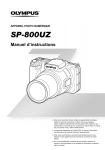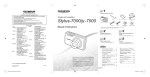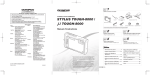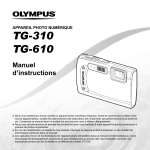Download Olympus tough-8010 User's Manual
Transcript
APPAREIL PHOTO NUMÉRIQUE μ TOUGH-8010 STYLUS TOUGH-6020 /μ TOUGH-6020 STYLUS TOUGH-3000 /μ TOUGH-3000 STYLUS TOUGH-8010 / Manuel d’instructions ● Nous vous remercions d’avoir acheté un appareil photo numérique Olympus. Avant de commencer à utiliser votre nouvel appareil photo, veuillez lire attentivement ces instructions afin d’optimiser ses performances et sa durée de vie. Conservez ce manuel dans un endroit sûr pour pouvoir vous y référer ultérieurement. ● Le logiciel de l’application et le fichier PDF du manuel d’instructions sont stockés sur la mémoire interne de l’appareil photo. ● Nous vous recommandons de prendre des photos-test pour vous habituer à votre appareil avant de commencer à prendre de vraies photos. ● En vue de l’amélioration constante de nos produits, Olympus se réserve le droit d’actualiser ou de modifier les informations contenues dans ce manuel. ● Les captures d’écran et les illustrations de l’appareil photo présentées dans ce manuel ont été réalisées au cours des phases de développement et peuvent ne pas correspondre au produit réel. Sauf si spécifié diversement, les explications portant sur les illustrations ci-dessous se réfèrent au modèle STYLUS TOUGH-8010/μ TOUGH-8010. Étape 1 Vérifier le contenu de la boîte ou LI-50B*1 Courroie *1 *2 LI-42B*2 Batterie au lithium-ion STYLUS TOUGH-8010/μ TOUGH-8010 et STYLUS TOUGH-6020/μ TOUGH-6020 STYLUS TOUGH-3000/μ TOUGH-3000 ou Appareil photo numérique Câble USB (CB-USB6) Câble AV (CB-AVC3) Autres accessoires non illustrés : Carte de garantie Le contenu est susceptible de varier en fonction du lieu d’achat. Étape 2 Préparer l’appareil photo “Préparer l’appareil photo” (p. 11) Étape 4 Étape Adaptateur secteur USB (F-2AC) 3 Prendre des photos et afficher les photos “Prise de vue, affichage et effacement” (p. 16) Étape 5 Utiliser l’appareil photo Imprimer “Paramètres de l’appareil photo” (p. 3) “Impression directe (PictBridge)” (p. 53) “Réservations d’impression (DPOF)” (p. 56) Contenu ¾ Nomenclature des pièces ............ 7 ¾ Menus des fonctions d’affichage, d’édition et d’impression ............ 38 ¾ Préparer l’appareil photo ............ 11 ¾ Menus des autres paramètres ¾ Prise de vue, affichage et d’appareil photo........................... 44 effacement .................................... 16 ¾ Imprimer ....................................... 53 ¾ Utiliser les modes prise de vue ... 23 ¾ Conseils d’utilisation .................. 58 ¾ Utiliser les fonctions de prise de vue ................................................ 28 ¾ Menus des fonctions de prise de vue ................................................ 33 2 FR ¾ Appendice ................................... 63 Paramètres de l’appareil photo Utiliser les touches directes Avec les touches directes vous pouvez accéder aux fonctions les plus souvent utilisées. Guide d’utilisation Les symboles FGHI affichés pour les sélections d’images et les réglages signalent qu’il faut utiliser la molette de défilement. 4/30 X A M J HEURE 2010 . 02 . 26 12 : 30 ANNULE MENU NORM 14M FILE 100 0004 ’10/02/26 12:30 A /M /J CONF OK 1IMPRIMEE IMPRESSION OK PLUS Molette de défilement F (haut) / Touche INFO (modification de l’affichage d’informations) (p. 18, 21) Déclencheur (p. 16, 58) H (gauche) I (droite) Touches de zoom (p. 17, 20) Touche d’enregistrement vidéo (p. 17) Touche q (bascule entre la prise de vue et l’affichage) (p. 17, 18, 45) Touche A G (bas) / ToucheD (effacement) (p. 20) Les guides d’utilisation qui s’affichent en bas de l’écran indiquent qu’il faut utiliser la touche m, la touche A ou les touches de zoom. 1 TAILLE IMAGE 2 COMPRESSION NORMAL OMBRE AJUS AUTO VISAGE/iESP MODE AF ESP/ ESP ZOOM FIN DESACTIVE ZOOM NUM DESACTIVE 1 Touche m (p. 4) 2 3 QUITTE MENU 14M SELECT IMAGE CONF OK Touche E (guide de l’appareil photo/guide de menu) (p. 22) CONF OK OK EFFACER/ANNULE MENU Guide d’utilisation FR 3 Utiliser le menu Utilisez le menu pour modifier les paramètres de l’appareil comme le mode prise de vue. Appuyez sur la touche m pour afficher le menu de fonctions. Le menu de fonctions peut servir à un réglage fréquent des fonctions de prise de vue et d’affichage comme le mode prise de vue. Option sélectionnée Prise de vue PROGRAM AUTO P Mode prise de vue 4 14M Pour sélectionner le mode prise de vue Utilisez HI pour sélectionner un mode prise de vue puis appuyez sur la touche A. Pour sélectionner le menu de fonctions Utilisez FG pour sélectionner un menu et HI pour sélectionner une option de menu. Appuyez sur la touche A pour régler le menu de fonctions. o Menu [REGLAGE] 4 ● Le menu [REGLAGE] s’affiche. 1 TAILLE IMAGE 2 COMPRESSION NORMAL OMBRE AJUS AUTO VISAGE/iESP MODE AF ESP/ ESP ZOOM FIN DESACTIVE ZOOM NUM DESACTIVE 2 3 QUITTE MENU 2 Utilisez FG pour sélectionner le sousmenu 2 souhaité puis appuyez sur la touche A. ● Une fois le réglage effectué, l’affichage revient 14M à l’écran précédent. Il peut y avoir des opérations supplémentaires. “Réglages de menu” (p. 33 à 52) CONF OK 1 X 2 FUSEAU HORAIRE Appuyez sur H pour mettre les onglets de page en surbrillance. Utilisez FG pour sélectionner la page souhaitée puis appuyez sur I. 1 X 2 FUSEAU HORAIRE Sous-menu 1 --.--.-- --:-- 1 X x 2 FUSEAU HORAIRE SORTIE-TV ECO.D’ENERGIE --.--.-- --:-x SORTIE-TV DESACTIVE 1 ECO.D’ENERGIE DESACTIVE 1 2 2 3 3 QUITTE MENU CONF OK QUITTE MENU CONF OK Utilisez FG pour sélectionner le sousmenu 1 souhaité puis appuyez sur la touche A. Sous-menu 2 ECO.D’ENERGIE 1 X 2 FUSEAU HORAIRE 1 x 2 --.--.-- --:-ECO.D’ENERGIE FUSEAU HORAIRE LOCAL 1 SORTIE-TV SORTIE VIDEO DESACTIVE ECO.D’ENERGIE ACTIVE ACTIVE SORTIE-TV 1 2 2 3 QUITTE MENU X --.--.-- --:-- ECO.D’ENERGIE DESACTIVE FR x 3 CONF OK QUITTE MENU CONF OK ACTIVE 1 2 3 QUITTE MENU 5 CONF OK Appuyez sur la touche m pour terminer le réglage. Certaines fonctions ne peuvent pas être utilisées avec certains modes prise de vue. Dans de tels cas, le message suivant s’affiche après le réglage. 1 TAILLE IMAGE 2 COMPRESSION NORMAL OMBRE AJUS AUTO REGLAGE VISAGE/iESP MODE AF CONTRADICTOIRE ESP/ ESP ZOOM FIN DESACTIVE ZOOM NUM DESACTIVE 1 2 3 4 --.--.-- --:-- SORTIE-TV Onglet de page 3 REGLAGE Utilisez FG pour sélectionner un menu puis appuyez sur la touche A. Depuis le menu [REGLAGE], vous pouvez régler plusieurs fonctions de l’appareil, y compris les fonctions de prise de vue et d’affichage qui ne s’affichent pas dans le menu de fonctions, ainsi que d’autres paramètres comme la date, l’heure et l’affichage sur écran. Sélectionnez [REGLAGE] puis appuyez sur la touche A. 1 DIAPORAMA PHOTO SURFING EVENEMENT FIX BEAUTE EDIT EFFACER Menu de fonctions 0.0 WB AUTO ISO AUTO 1 Affichage QUITTE MENU 14M CONF OK Index de menus Menus des fonctions de prise de vue PROGRAM AUTO P 0.0 WB AUTO ISO AUTO 4 14M *2 9 1 TAILLE IMAGE 14M COMPRESSION 1 NORMAL R DESACTIVE OMBRE AJUS AUTO ACTIVE 2 STABILISATEUR 1 TAILLE IMAGE VGA VISAGE/iESP MODE AF VISUAL IMAGE ACTIVE 2 QUALITE D’IMAGE NORMAL 1 ESP/ ESP PIC ORIENTATION ACTIVE MODE IS VIDEO DESACTIVE 2 ZOOM FIN DESACTIVE 1 ICON GUIDE ACTIVE R 3 ZOOM NUM DESACTIVE 2 FLASH PULOTABLE 1 QUITTE MENU CONF OK 3 2 2 QUITTE MENU 3 CONF OK QUITTE MENU 1 Mode prise de vue P (PROGRAM AUTO) .......p. 16 M (iAUTO) ....................p. 23 s (MODE SCENE) ......p. 23 P (FILTRE MAGIQUE) ...p. 24 p (PANORAMIQUE) ........p. 25 Q (BEAUTY) ...............p. 27 2 Flash..................................p. 28 3 Gros plan ...........................p. 28 4 Retardateur .......................p. 30 5 Compensation d’exposition .......................p. 30 6 Balance des blancs ...........p. 30 *1 1 2 3 4 5 6 7 8 7 ISO ....................................p. 31 8 Drive ..................................p. 32 9 o (REGLAGE) TAILLE IMAGE (Images fixes) .......................................p. 33 TAILLE IMAGE (Vidéos) ....p. 33 COMPRESSION (Images fixes) ....................p. 33 QUALITE D’IMAGE (Vidéos) .............................p. 33 OMBRE AJUS ...................p. 34 MODE AF ..........................p. 34 ESP/n ............................p. 34 CONF OK ZOOM FIN .........................p. 35 ZOOM NUM ......................p. 35 R (Images fixes) ................p. 35 R (Vidéos) .........................p. 36 STABILISATEUR (Images fixes)/ MODE IS VIDEO (Vidéos) .............................p. 36 VISUAL IMAGE .................p. 36 PIC ORIENTATION ...........p. 37 ICON GUIDE .....................p. 37 FLASH PULOTABLE .........p. 37 STYLUS TOUGH-8010/μ TOUGH-8010 et STYLUS TOUGH-6020/μ TOUGH-6020 uniquement STYLUS TOUGH-8010/μ TOUGH-8010 uniquement Menus des fonctions d’affichage, d’édition et d’impression DIAPORAMA PHOTO SURFING EVENEMENT CATEGORIE FIX BEAUTE EDIT EFFACER REGLAGE 1 2 3 4 5 DIAPORAMA .....................p. 38 PHOTO SURFING.............p. 38 EVENEMENTq ...............p. 39 CATEGORIEq ................p. 39 FIX BEAUTE .....................p. 40 1 2 3 4 5 6 7 8 1 2 IMPRESSION 0 y R 1 2 3 QUITTE MENU CONF OK 6 EDIT ..................................p. 40 7 EFFACER ..........................p. 42 8 o (REGLAGE) IMPRESSION ....................p. 42 0 (Protéger) ...................p. 42 y (Pivoter) ........................p. 43 R (Ajouter du son aux images fixes) ..................................p. 43 FR 5 Menus des autres paramètres d’appareil photo 1 2 1 2 3 INTERNE/SD FORMATER RECUP DONNEES COPIER FRANCAIS 1 2 REINITIALI 3 CONNEXION USB QUITTE MENU *1 *2 AUTO PC CONF OK 1 r (Paramètres 1) INTERNE/SD.....................p. 44 FORMATER.......................p. 44 RECUP DONNEES ...........p. 44 u COPIER .................p. 44 l (Langue) ....................p. 44 REINITIALI ........................p. 45 CONNEXION USB ............p. 45 2 s (Paramètres 2) q ALLUMAGE .................p. 45 SAUVEGARDE .................p. 45 CONFIG ON ......................p. 45 STYLUS TOUGH-8010/μ TOUGH-8010 uniquement STYLUS TOUGH-8010/μ TOUGH-8010 et STYLUS TOUGH-6020/μ TOUGH-6020 uniquement Faire fonctionner l’appareil photo en tapotant le boîtier (p. 51) (STYLUS TOUGH-8010/μ TOUGH-8010 et STYLUS TOUGH-6020/μ TOUGH-6020 uniquement) Vous pouvez faire fonctionner l’appareil photo en tapotant le boîtier lorsque [TAP CONTROL] est sur [ACTIVE]. 6 FR REGLAGE SON ................p. 46 NOM FICHIER...................p. 46 PIXEL MAPPING ...............p. 47 s (Écran) ........................p. 47 3 t (Paramètres 3) X (Date/heure) ...............p. 47 FUSEAU HORAIRE ..........p. 48 SORTIE-TV .......................p. 48 ECO.D’ENERGIE ..............p. 50 MANOMETRE*1 .................p. 50 TAP CONTROL*2 ...............p. 51 FAISCEAU LUMI*2 .............p. 52 Nomenclature des pièces Appareil photo 1 6 3 7 8 2 4 5 9 10 STYLUS TOUGH-6020/ μ TOUGH-6020 STYLUS TOUGH-3000/ μ TOUGH-3000 1 1 11 1 2 3 4 5 6 *1 *2 *3 Verrou du couvercle de la batterie/ carte/connecteur ........................... p. 11 Touche LOCK*1.............................. p. 11 Connecteur HDMI mini.................. p. 49 Connecteur multiple .... p. 12, 13, 49, 53 Couvercle de la batterie/carte/ connecteur ........................ p. 11, 49, 71 Objectif .......................................... p. 63 7 8 9 10 11 Voyant du retardateur/ Faisceau lumineux*2 ........ p. 30/p 32, 52 Flash ............................................. p. 28 Touche de verrouillage de la batterie .................................................... p. 11 Embase filetée de trépied Microphone*3 ........................... p. 35, 43 STYLUS TOUGH-8010/μ TOUGH-8010 uniquement STYLUS TOUGH-8010/μ TOUGH-8010 et STYLUS TOUGH-6020/μ TOUGH-6020 uniquement STYLUS TOUGH-3000/μ TOUGH-3000 FR 7 1 7 8 2 9 3 4 10 11 12 13 5 6 14 STYLUS TOUGH-6020/μ TOUGH-6020 2 1 2 3 4 5 6 7 8 9 *1 Touche n ....................... p. 14, 16 Microphone*1 ........................... p. 35, 43 Écran ACL .................... p. 9, 16, 47, 58 Haut-parleur Touche q (bascule entre la prise de vue et l’affichage) .............. p. 17, 18, 45 Touche A (OK) .............................. p. 3 Voyant .................................... p. 12, 13 Déclencheur ............................ p. 16, 58 Touches de zoom ................... p. 17, 20 10 11 12 13 14 Touche d’enregistrement vidéo ..... p. 17 Œillet de courroie ............................ p. 8 Molette de défilement ..................... p. 3 Touche INFO (modification de l’affichage d’informations) ......................................... p. 18, 21 Touche D (effacement) .......... p. 20 Touche E (guide de l’appareil photo/ guide de menu) ............................. p. 22 Touche m ............................ p. 3, 4 STYLUS TOUGH-8010/μ TOUGH-8010 et STYLUS TOUGH-6020/μ TOUGH-6020 Fixer la courroie Tendez la courroie afin qu’elle ne soit pas relâchée. 8 FR Écran Affichage du mode prise de vue 1 26 25 24 23 22 21 20 19 2 3 P 0.0 P 960hPa 0m WB AUTO ISO AUTO 00:34 4 14M NORM 4 5 6 7 8 9 10 11 18 17 16 15 14 13 12 1 2 3 4 5 6 7 8 9 10 11 12 13 14 15 *1 *2 1/100 F3.9 28 27 Vérification de la batterie ........ p. 13, 59 Appareil tactile*1 ........................ p. 6, 51 Mode prise de vue .................. p. 16, 23 Flash ............................................. p. 28 Flash en attente/ chargement du flash ..................... p. 58 Mode gros plan/super gros plan/ S-macro LED*1 .............................. p. 28 Retardateur ................................... p. 30 Compensation d’exposition ........... p. 30 Balance des blancs ....................... p. 30 ISO ................................................ p. 31 Drive.............................................. p. 32 Menu [REGLAGE] .................. p. 4, 5, 6 Fuseau horaire .............................. p. 48 Stabilisation des images (image fixes)/ Stabilisation des images numériques (vidéos) ......................................... p. 36 Mesure .......................................... p. 34 Technologie d’ajustement des ombres .......................................... p. 34 16 17 18 19 20 21 22 23 24 25 26 27 28 Compression (images fixes) .................................. p. 33, 66, 67, 68 Taille d’image (images fixes) .................................. p. 33, 66, 67, 68 Nombre de photos pouvant être stockées (images fixes) ................ p. 16 Mémoire actuelle........................... p. 65 Durée d’enregistrement restante (vidéos) ......................................... p. 17 Altitude/profondeur d’eau*2 ............ p. 50 Pression atmosphérique/ hydraulique*2 ................................. p. 50 Taille d’image (vidéos) .................................. p. 33, 66, 67, 68 Histogramme................................. p. 18 Repère de mise au point automatique (AF) ............................................... p. 16 Avertissement de bougé Valeur d’ouverture ......................... p. 16 Vitesse d’obturation ...................... p. 16 STYLUS TOUGH-8010/μ TOUGH-8010 et STYLUS TOUGH-6020/μ TOUGH-6020 uniquement STYLUS TOUGH-8010/μ TOUGH-8010 uniquement FR 9 Affichage du mode d’affichage ● Affichage normal 1 2 3 4 5 6 10 1 4/30 6 00:12/00:34 17 ’10/02/26 12:30 Image fixe Vidéo ● Affichage détaillé 1 2 3 4 5 6 10 4/30 24 23 960hPa 0m 1/1000 F3.9 P 2.0 ISO WB AUTO AUTO NORM 14M FILE 100 0004 ’10/02/26 12:30 1 2 3 4 5 6 7 8 9 10 11 12 * 10 FR 8 9 10 11 2.0 7 22 1/1000 F3.9 ISO WB 21 P AUTO AUTO 20 19 NORM 14M 18 FILE 100 0004 12 13 14 15 16 ’10/02/26 12:30 17 Vérification de la batterie ........ p. 13, 59 Réservations d’impression/ nombre de tirages ................ p. 56/p. 55 Protéger ........................................ p. 42 Enregistrement du son ...... p. 35, 36, 43 Mémoire actuelle........................... p. 65 Nombre de photos/nombre total d’images (images fixes) ................ p. 18 Durée écoulée/durée d’enregistrement totale (vidéos) ............................... p. 19 Histogramme................................. p. 18 Vitesse d’obturation ...................... p. 16 Valeur d’ouverture ......................... p. 16 ISO ................................................ p. 31 Compensation d’exposition ........... p. 30 Balance des blancs ....................... p. 30 STYLUS TOUGH-8010/μ TOUGH-8010 uniquement 13 14 15 16 17 18 19 20 21 22 23 24 Compression (images fixes) .................................. p. 33, 66, 67, 68 Qualité d’image (vidéos) .................................. p. 33, 66, 67, 68 Taille d’image .............. p. 33, 66, 67, 68 Drive.............................................. p. 32 Numéro de fichier Date et heure .......................... p. 14, 47 Mesure .......................................... p. 34 Technologie d’ajustement des ombres .......................................... p. 34 Flash ............................................. p. 28 Mode prise de vue .................. p. 16, 23 Gros plan ...................................... p. 28 Altitude/profondeur d’eau* ............. p. 50 Pression atmosphérique/ hydraulique*................................... p. 50 Préparer l’appareil photo 3 Insérer la batterie STYLUS TOUGH-8010/ μ TOUGH-8010 1 STYLUS TOUGH-8010/ μ TOUGH-8010 Touche LOCK 3 2 STYLUS TOUGH-6020/ μ TOUGH-6020 STYLUS TOUGH-3000/ μ TOUGH-3000 2 1 1 2 1 STYLUS TOUGH-6020/ μ TOUGH-6020 STYLUS TOUGH-3000/ μ TOUGH-3000 3 2 1 Verrou du couvercle de la batterie/carte/ connecteur Verrou du couvercle de la batterie/carte/ connecteur Couvercle de la batterie/ carte/connecteur Couvercle de la batterie/ carte/connecteur Insérez d’abord la batterie par le côté qui porte l’indication ▼, avec les indications B orientées vers la touche de verrouillage de la batterie. La batterie risque de chauffer ou d’exploser si son revêtement extérieur est abîmé (rayures, etc.). Insérez la batterie tout en faisant glisser la touche de verrouillage de la batterie dans le sens de la flèche. 2 STYLUS TOUGH-8010/μ TOUGH-8010 Touche de verrouillage de la batterie Faites glisser la touche de verrouillage de la batterie dans le sens de la flèche pour déverrouiller, puis retirez la batterie. Lors du retrait de la batterie ou de la carte, veillez à éteindre l’appareil photo avant d’ouvrir ou de fermer le couvercle de la batterie/carte/connecteur. Lors de l’utilisation de l’appareil photo, n’oubliez pas de fermer le couvercle de la batterie/carte/connecteur. STYLUS TOUGH-6020/μ TOUGH-6020 STYLUS TOUGH-3000/μ TOUGH-3000 STYLUS TOUGH-6020/ μ TOUGH-6020 STYLUS TOUGH-3000/ μ TOUGH-3000 Chargement de la batterie et configuration de l’appareil photo Pour charger la batterie et configurer l’appareil photo, connectez ce dernier à l’ordinateur. Configuration requise Windows XP (SP2 ou ultérieur)/ Windows Vista/Windows 7 Touche de verrouillage de la batterie En cas d’utilisation d’un système d’exploitation autre que celui indiqué ci-dessus ou sans ordinateur, voir “Chargement de la batterie avec l’adaptateur secteur USB fourni” (p. 13). FR 11 1 N’insérez pas de cartes mémoires SD/SDHC avant d’avoir configuré l’appareil photo. Connectez l’appareil photo à l’ordinateur. Lors de la connexion de l’appareil photo à l’ordinateur à l’aide d’un câble USB, tournez l’objectif vers le bas. Ne formatez pas la mémoire interne tant que la configuration de l’appareil photo n’est pas terminée. Vous risqueriez autrement d’effacer le manuel d’instructions de l’appareil photo et les données du logiciel (ib) conservés dans la mémoire interne. Voyant Vérifiez que votre ordinateur satisfait aux exigences système suivantes : Windows XP (SP2 ou ultérieur)/ Windows Vista/Windows 7 Connecteur multiple Consultez le guide d’aide du logiciel (ib) pour en savoir plus sur la manière d’utiliser le logiciel (ib). Câble USB (fourni) 2 Ordinateur (sous tension et en fonctionnement) Si rien ne s’affiche sur l’écran de l’appareil photo même après l’avoir connecté à l’ordinateur, il se peut que la batterie soit épuisée. Laissez l’appareil photo connecté à l’ordinateur jusqu’à ce que la batterie se charge, puis débranchez et rebranchez l’appareil photo. Chargement de la batterie Lorsque l’appareil photo est connecté à l’ordinateur, la batterie insérée dans l’appareil se charge. Même si l’ordinateur est doté de ports USB, le bon fonctionnement n’est pas garanti dans les cas suivants. ● Le voyant est allumé pendant le chargement. Une fois le chargement terminé, le voyant s’éteint. Si le voyant ne s’allume pas, il se peut que l’appareil photo ne soit pas bien connecté ou que la batterie, l’appareil photo, l’ordinateur ou le câble USB soit défaillant. ● Ordinateurs avec des ports USB installés à l’aide d’une carte d’extension, etc. ● Ordinateurs sans système d’exploitation installé en usine et ordinateurs assemblés Configuration de l’appareil photo Réglez automatiquement la date et l’heure de l’appareil photo, le fuseau horaire et la langue d’affichage, puis installez le manuel d’instructions de l’appareil photo et le logiciel (ib). 12 FR Sélectionnez et exécutez “OLYMPUS Camera Initialization” (configuration de l’appareil photo), qui s’affiche sur l’écran d’ordinateur lorsque l’appareil photo est reconnu par l’ordinateur. Double-cliquez sur l’icône du lecteur de l’appareil photo (disque amovible) et exécutez Setup.exe pour lancer la configuration de l’appareil photo. 3 Suivez les instructions sur l’écran de l’ordinateur et configurez l’appareil photo. Chargement de la batterie avec l’adaptateur secteur USB fourni L’adaptateur secteur USB fourni (F-2AC) (appelé ci-après adaptateur secteur) est destiné au chargement et à l’affichage. Assurez-vous de ne pas utiliser la prise de vue alors que l’adaptateur secteur est raccordé à l’appareil photo. Exemple : Adaptateur secteur avec câble d’alimentation 1 Connecteur multiple 2 STYLUS TOUGH-8010/μ TOUGH-8010 Voyant Activé : chargement en cours Éteint : chargement terminé STYLUS TOUGH-6020/μ TOUGH-6020 Voyant Activé : chargement en cours Éteint : chargement terminé STYLUS TOUGH-3000/μ TOUGH-3000 Voyant Activé : chargement en cours Éteint : chargement terminé 2 La batterie n’est pas entièrement chargée lors de l’achat. Avant l’utilisation, vous devez charger la batterie jusqu’à ce que le voyant s’éteigne (STYLUS TOUGH-8010/ μ TOUGH-8010, STYLUS TOUGH-6020/ μ TOUGH-6020 : 3 heures maximum, STYLUS TOUGH-3000/μ TOUGH-3000 : 2,5 heures maximum). Câble USB (fourni) 1 Prise de courant 3 Lors de la connexion de l’appareil photo à l’ordinateur à l’aide d’un câble USB, tournez l’objectif vers le bas. Si le voyant ne s’allume pas, l’adaptateur secteur n’est pas correctement raccordé à l’appareil photo, ou la batterie, l’appareil photo ou l’adaptateur secteur est endommagé. Pour plus de détails sur la batterie et l’adaptateur secteur, voir “Batterie, adaptateur secteur USB (fournis), chargeur (vendu séparément)” (p. 63). La batterie peut être chargée en connectant l’appareil photo à l’ordinateur. Toutefois, lors du chargement avec un système d’exploitation autre que Windows XP (SP2 ou ultérieur)/Windows Vista/Windows 7, le chargement prend plus de temps. Quand faut-il charger les batteries ? Chargez la batterie quand le message d’erreur ci-dessous apparaît. FR 13 X Clignote en rouge A M J HEURE 2010 . -- . -- BATTERIE VIDE 4 14M Écran supérieur gauche Message d’erreur 3 Appuyez sur I pour sauvegarder le réglage de [A]. X Voir la section suivante de “Réglage de la date, de l’heure et du fuseau horaire”. A 4 s’affiche si ces dernières ne sont pas réglées. ---- M Tout comme aux étapes 2 et 3, utilisez FGHI et la touche A pour régler [M] (mois), [J] (jour), [HEURE] (heures et minutes) et [A/M/J] (ordre des dates). Pour changer la date et l’heure, effectuez le réglage depuis le menu. [X] (Date/heure) (p. 47) 5 Utilisez HI pour sélectionner le fuseau horaire [x], puis appuyez sur la touche A. d’été ([ETE]). J HEURE . -- . -- A/M/J ● Utilisez FG pour activer et désactiver l’heure X A -- : -- Pour régler l’heure avec précision, appuyez sur la touche A lorsque le signal de temps atteint 00 seconde. La date et l’heure que vous réglez ici sont sauvegardées pour les noms de fichier d’image, les impressions de date et autres données. ● L’écran de réglage de la date et de l’heure J HEURE ANNULE MENU Réglage de la date, de l’heure et du fuseau horaire Appuyez sur la touche n pour allumer l’appareil photo. M 2010 . 00 . -- Lors de l’utilisation d’un ordinateur équipé d’un système d’exploitation autre que Windows XP (SP2 ou ultérieur)/Windows Vista/Windows 7 1 A/M/J ANNULE MENU Au cas où vous n’utilisez pas un ordinateur Connectez l’appareil photo à l’ordinateur, puis copiez le fichier PDF du manuel d’instructions pour votre langue dans le dossier “Manual” de la mémoire interne de l’appareil photo. -- : -- -- : -- ’10.02.26 12:30 A/M/J Seoul Tokyo ANNULE MENU Écran de réglage de la date et de l’heure ETE 2 14 FR Utilisez FG pour sélectionner l’année sous [A]. CONF OK Vous pouvez utiliser les menus pour changer le fuseau horaire sélectionné. [FUSEAU HORAIRE] (p. 48) Changer la langue d’affichage 1 Commutateur de protection d’écriture Vous pouvez sélectionner la langue pour le menu et les messages d’erreur qui s’affichent sur l’écran. 1 Zone de contact Affichez le menu [REGLAGE]. “Utiliser le menu” (p. 4) 2 Utilisez FG pour sélectionner l’onglet r (Paramètres 1) puis appuyez sur I. 1 2 INTERNE/SD FORMATER RECUP DONNEES Ne touchez pas la zone de contact avec les mains. COPIER FRANCAIS 1 2 3 REINITIALI CONNEXION USB QUITTE MENU 3 4 5 Insérez la carte bien droit jusqu’à ce qu’elle se mette en place avec un léger bruit sec. AUTO PC CONF OK 2 STYLUS TOUGH-8010/ μ TOUGH-8010 1 Utilisez FG pour sélectionner [l], puis appuyez sur la touche A. 1 2 Utilisez FGHI pour sélectionner votre langue, puis appuyez sur la touche A. 3 2 Fermez solidement le couvercle de la batterie/carte/connecteur jusqu’au déclic. Appuyez sur la touche m. “Nombre de photos pouvant être stockées (images fixes)/Durée d’enregistrement continue (vidéos) dans la mémoire interne et les cartes mémoire SD/SDHC” (p. 66) Insertion de la carte mémoire SD/SDHC (vendue séparément) Utilisez toujours des cartes mémoire SD/SDHC avec cet appareil. N’insérez pas d’autres types de carte mémoire. “Utilisation d’une carte mémoire SD/SDHC” (p. 64) STYLUS TOUGH-6020/ μ TOUGH-6020 STYLUS TOUGH-3000/ μ TOUGH-3000 Pour retirer la carte mémoire SD/SDHC 1 2 Bien que l’appareil puisse conserver des images dans la mémoire interne, des cartes mémoire SD/SDHC (vendues séparément) peuvent également servir à stocker des images. Enfoncez la carte jusqu’à ce qu’elle émette un léger bruit sec et sorte légèrement, puis saisissez-la pour l’enlever. FR 15 Prise de vue, affichage et effacement Prendre des photos avec une valeur d’ouverture et une vitesse d’obturation optimales (mode P) 2 Écran Dans ce mode, les paramètres de prise de vue automatique sont activés, mais vous pouvez tout de même d’effectuer des modifications pour une large gamme de fonctions de menu de prise de vue telles que la compensation d’exposition, la balance des blancs, etc. si nécessaire. 1 Tenez l’appareil photo et cadrez la photo à prendre. Horizo Tenue horizontale ntal grip Appuyez sur la touche n pour allumer l’appareil photo. Indicateur du mode P P Tenue verticale Lorsque vous tenez l’appareil photo, veillez à ne pas obstruer le flash avec vos doigts, etc. 0.0 WB AUTO ISO AUTO 00:34 4 14M Nombre de photos pouvant être stockées (p. 66, 67, 68) Écran (écran de mode de veille) Si le mode P ne s’affiche pas, appuyez sur la touche m pour afficher le menu de fonctions et réglez le mode prise de vue sur P. “Utiliser le menu” (p. 4) 3 Enfoncez le déclencheur à micourse pour faire la mise au point sur le sujet. ● Une fois la mise au point effectuée sur le sujet, l’appareil verrouille l’exposition (la vitesse d’obturation et la valeur d’ouverture s’affichent) et le repère de mise au point automatique (AF) devient vert. ● Si le repère de mise au point automatique (AF) clignote en rouge, cela signifie que l’appareil photo n’a pas réussi à faire la mise au point. Reprenez la mise au point. Affichage du mode prise de vue actuel PROGRAM AUTO Repère de mise au point automatique (AF) P P 0.0 WB AUTO ISO AUTO 4 14M Enfoncez à mi-course 1/400 Appuyez de nouveau sur la touche n pour éteindre l’appareil photo. Valeur d’ouverture “Mise au point” (p. 60) 16 FR F3.9 Vitesse d’obturation 4 Pour prendre la photo, enfoncez doucement le déclencheur jusqu’au fond, en prenant soin de ne pas secouer l’appareil photo. 2 Appuyez à nouveau sur la touche d’enregistrement vidéo pour arrêter l’enregistrement. Le son sera également enregistré. Lors de l’enregistrement de son dans une vidéo, le son de l’objectif qui se déclenche et du fonctionnement de l’appareil photo peut être enregistré. P STYLUS TOUGH-3000/μ TOUGH-3000 : Pendant l’enregistrement du son, seul le zoom numérique est disponible. Pour enregistrer des vidéos avec le zoom optique, réglez [R] (vidéos) (p. 36) sur [DESACTIVE]. Enfoncez complètement 1/400 F3.9 Écran d’aperçu de photo Pour afficher les photos pendant la prise de vue La pression sur la touche q permet d’afficher les photos. Pour revenir au mode prise de vue, appuyez sur la touche q ou enfoncez le déclencheur à mi-course. Utiliser le zoom En appuyant sur les touches de zoom vous pouvez ajuster la plage de prise de vue. Appuyer sur la touche grand angle (W) Appuyer sur la touche de téléobjectif (T) Enregistrer des vidéos 1 Barre de zoom Appuyez sur la touche d’enregistrement vidéo pour lancer l’enregistrement. Durée d’enregistrement continue (p. 66, 67, 68) P 0.0 WB AUTO ISO AUTO 00:34 4 14M Durée d’enregistrement Allumé en rouge pendant l’enregistrement Les effets du mode prise de vue sélectionné peuvent être utilisés lors de l’enregistrement de vidéos (avec le mode P, le mode p ou le mode Q sélectionné, la prise de vue est effectuée avec le réglage du mode P). 0.0 WB AUTO ISO AUTO 00:34 4 14M Modèle n° 00:34 REC 00:12 P STYLUS TOUGH-8010/ μ TOUGH-8010 STYLUS TOUGH-6020/ μ TOUGH-6020 STYLUS TOUGH-3000/ μ TOUGH-3000 Zoom optique Zoom numérique 5× 5× 5× 5× 3,6× 5× Prendre des photos plus grandes sans réduire la qualité d’image [ZOOM FIN] (p. 35) FR 17 Lire un histogramme Prendre des photos plus grandes [ZOOM NUM] (p. 35) L’image apparaîtra avec une dominante blanche si la majorité des crêtes se trouve dans le cadre. L’apparence de la barre de zoom identifie l’état du zoom fin/numérique. L’image apparaîtra avec une dominante noire si la majorité des crêtes se trouve dans le cadre. Lors de l’utilisation du zoom optique Plage de zoom optique Lors de l’utilisation du zoom fin La section verte indique la distribution de luminance au centre de l’écran. Plage de zoom fin Afficher les photos Lors de l’utilisation du zoom numérique Plage de zoom numérique 1 Appuyez sur la touche q. Nombre de photos/ Nombre total d’images Changer l’affichage des informations de prise de vue 4/30 Vous pouvez modifier l’affichage des informations sur écran pour qu’il convienne de manière optimale à la situation, comme par exemple pour rendre l’écran clairement visible ou pour effectuer un cadrage précis en affichant la grille de référence. 1 Appuyez sur F (INFO). ● Les informations de prise de vue affichées changent chaque fois que vous appuyez sur la touche, dans l’ordre indiqué ci-dessous. “Affichage du mode prise de vue” (p. 9) P 0.0 00:34 WB AUTO ISO AUTO 4 14M Détaillé P 0.0 00:34 4 14M NORM FR WB AUTO ISO AUTO 2 Utilisez HI pour sélectionner une photo. Affichez la photo précédente Normal 18 ’10/02/26 12:30 Photo lue Pas d’information Affichez la photo suivante Maintenez I enfoncé pour faire une avance rapide et H pour un défilement inverse. Vous pouvez modifier la taille d’affichage des photos. “Vue d’index, vue en gros plan et index des évènements” (p. 20) Pour une lecture des enregistrements sonores Pour lire le son enregistré avec une image, sélectionnez l’image et appuyez sur la touche A. Une icône ! apparaît sur les images qui sont accompagnées de son. [R] (images fixes) (p. 35, 43) Pause et relance de lecture Appuyez sur la touche A pour effectuer une pause de la lecture. Pendant la pause, l’avance rapide ou le défilement inverse, appuyez sur la touche A pour relancer la lecture. Appuyez sur I pour effectuer une avance rapide. Appuyez Avance rapide de nouveau sur I pour augmenter la vitesse de l’avance rapide. Recul Réglage du volume Pendant la lecture audio Appuyez sur H pour reculer. La vitesse du recul augmente chaque fois que vous appuyez sur H. Utilisez FG pour régler le volume. Opérations pendant la pause de lecture Pour faire la lecture des vidéos Sélectionnez une vidéo et appuyez sur la touche A. 4/30 00:14/00:34 Pendant la pause LECT MOVIE OK ’10/02/26 12:30 Vidéo Repérage Utilisez F pour afficher la première image et appuyez sur G pour afficher la dernière image. Avance et recul d’une image à la fois Appuyez sur I ou H pour effectuer une avance ou un retour d’une image à la fois. Maintenez enfoncé I ou H pour une avance ou un retour continu. Reprise de lecture Appuyez sur la touche A pour reprendre la lecture. Opérations lors de la lecture de vidéo Durée écoulée/ Durée d’enregistrement totale 00:12/00:34 Pendant la lecture Pour arrêter la lecture de vidéos Appuyez sur la touche m. FR 19 Effacer des photos pendant la lecture (effacement d’image simple) 1 Affichez l’image à supprimer et appuyez sur G (D). EFFACER Vue d’index, vue en gros plan et index des évènements La vue d’index permet de sélectionner rapidement la photo recherchée. La vue en gros plan (agrandissement jusqu’à 10×) permet de vérifier les détails de la photo. Dans l’index des évènements*1, les photos sont regroupées par dates de prise de vue et les photos représentatives d’un évènement peuvent être affichées. *1 TOUT EFFAC SELECT IMAGE EFFACER ANNULER RETOUR MENU 2 CONF OK Appuyez sur FG pour sélectionner [EFFACER], puis appuyez sur la touche A. Les photos avec des dates différentes peuvent être regroupées dans le même évènement à l’aide du logiciel (ib). 1 Appuyez sur les touches de zoom. Vue de photo unique 4/30 Vue en gros plan W 4/30 [TOUT EFFAC] (p. 42) et [SELECT IMAGE] (p. 42) peuvent être utilisés pour supprimer simultanément plusieurs images. ’10/02/26 12:30 W T Vue d’index ’10/02/26 2 4 W T ’10/02/26 2 4 W T Index des évènements ’10/02/26 20 FR T ’10/02/26 12:30 Pour sélectionner une photo dans la vue d’index Utilisez FGHI pour sélectionner une photo, puis appuyez sur la touche A pour afficher la photo sélectionnée en vue de photo unique. Pour faire défiler l’affichage de la photo dans la vue en gros plan Utilisez FGHI pour déplacer la zone d’affichage. Faire la lecture des photos panoramiques Vous pouvez faire défiler l’affichage sur les photos panoramiques regroupées à l’aide de [AUTO] ou [MANUEL]. “Créer des photos panoramiques (MODE p)” (p. 25) 1 Sélectionnez une photo panoramique pendant la lecture. “Afficher les photos” (p. 18) Pour sélectionner une photo dans l’index des évènements 4/30 Utilisez HI pour sélectionner la photo représentative et appuyez sur la touche A. Les photos de l’évènement sélectionné sont affichées. Changer l’affichage des informations de photo Vous pouvez changer de réglages d’informations de prise de vue à afficher sur l’écran. 1 RELECTURE OK 2 ’10/02/26 12:30 Appuyez sur la touche A. Appuyez sur F (INFO). ● Les informations de photo affichées changent dans l’ordre indiqué ci-dessous chaque fois que vous appuyez sur la touche. Normal 10 4/30 Pas d’information ’10/02/26 12:30 Détaillé 10 4/30 960hPa 0m 1/1000 F3.9 P 2.0 ISO WB AUTO AUTO NORM 14M FILE 100 0004 ’10/02/26 12:30 “Lire un histogramme” (p. 18) Zone d’affichage actuelle Pour faire les commandes de lecture sur une photo panoramique Zoom avant/Zoom arrière : Appuyez sur la touche A pour faire une pause de lecture. Puis, appuyez sur la touche de zoom pour agrandir/rétrécir l’image. Sens de lecture : Appuyez sur la touche A pour faire une pause de lecture. Appuyez ensuite sur FGHI pour faire défiler l’image dans le sens de la touche sur laquelle vous avez appuyé. Pause : Appuyez sur la touche A. Relancer le défilement : Appuyez sur la touche A. Arrêter la lecture : Appuyez sur la touche m. FR 21 Utilisation du guide de menu Si vous appuyez sur la touche E pendant que les réglages sont effectués dans le menu de fonctions d’affichage ou [REGLAGE], une description de l’option sélectionnée s’affiche. 2 Utilisez FG pour sélectionner l’option de votre choix. MODE EMPLOI INTEGRÉ Rechercher Au sujet de l’appareil Historique Message “Utiliser le menu” (p. 4) Utiliser le guide de l’appareil photo Utilisez le guide de l’appareil photo pour consulter les opérations de l’appareil. 1 contenu souhaité. Appuyez sur la touche E sur l’écran de mode de veille ou l’écran de lecture. Rechercher Au sujet de l’appareil Historique Message QUITTE Sous-menu 2 FR CONF OK ● Suivez les instructions à l’écran pour rechercher le MODE EMPLOI INTEGRÉ 22 QUITTE CONF OK Application Rechercher Vous pouvez rechercher les fonctions ou méthodes d’opération à partir d’un terme ou d’un objectif de prise de vue. Au sujet de l’appareil Des informations sur les fonctions recommandées et les méthodes d’opération élémentaires pour l’appareil photo sont affichées. Historique Les recherches peuvent être effectuées depuis l’historique des recherches. Message Il est possible de voir les messages de l’appareil photo. Utiliser les modes prise de vue Pour changer de mode prise de vue Il est possible de changer de mode prise de vue (P, M, s, P, p, Q) au moyen du menu des fonctions. “Utiliser le menu” (p. 4) Utiliser le mode le plus approprié pour la scène de prise de vue (mode s) 1 Prendre des photos avec les réglages automatiques (mode M) L’appareil photo sélectionne automatiquement le mode prise de vue optimal pour la scène. Il s’agit d’un mode entièrement automatique vous permettant de prendre une photo adaptée à la scène en appuyant simplement sur le déclencheur. En mode M, les réglages du menu de prise de vue sont sélectionnables, mais le réglage modifié ne sera pas reflété sur la photo prise. 1 Réglez le mode prise de vue sur s. MODE SCENE 0.0 WB AUTO 4 14M 2 Appuyez sur G pour aller vers le sous-menu. Réglez le mode prise de vue sur M. PORTRAIT L’icône change en fonction de la scène sélectionnée automatiquement par l’appareil photo. 0.0 WB AUTO 4 14M 3 00:34 4 14M NORM Utilisez HI pour sélectionner le mode puis appuyez sur la touche A pour régler. Dans certains cas, il se peut que l’appareil photo ne sélectionne pas le mode prise de vue souhaité. Si l’appareil ne peut identifier le mode optimal, le mode P est sélectionné. 0.0 00:34 WB AUTO 4 14M Icône indiquant le mode scène défini FR 23 Dans les modes s, les réglages de prise de vue optimaux sont prédéfinis pour des scènes de prise de vue spécifiques. Pour cette raison, il peut être impossible de modifier les réglages dans certains modes. Option *2 Prise de vue de sujets mobiles, comme des animaux (mode [ ANIMAUX]) Application B PORTRAIT/F PAYSAGE/ G SCENE NUIT*1/ M NUIT + PORTRAIT/C SPORT/ N INTERIEUR/W BOUGIE*1/ R AUTO PORTRAIT/ S COUCHER SOLEIL*1/ X FEUX D’ARTIFICES*1/ V CUISINE/d DOCUMENTS/ q PLAGE & NEIGE/ T SOUS MARINE/k LARGE 1*2/ l LARGE 2*2/H MACRO*2/ ANIMAUX/a NEIGE*2 *1 Pour annuler, appuyez de nouveau sur la touche A pour faire disparaître le repère verrou AF. 1 Utilisez HI pour sélectionner [ ANIMAUX], et appuyez sur la touche A pour valider. L’appareil prend une photo dans le mode spécifié pour la scène de prise de vue. 2 Tenez l’appareil pour aligner le repère de mise au point automatique (AF) sur le sujet et appuyez sur la touche A. ● Lorsque l’appareil photo reconnaît le sujet, Lorsque l’objet est sombre, la réduction des parasites est automatiquement activée. La durée de prise de vue est alors multipliée par deux environ. Aucune autre photo ne peut être prise pendant ce temps. STYLUS TOUGH-8010/μ TOUGH-8010 et STYLUS TOUGH-6020/μ TOUGH-6020 uniquement Sélectionnez [T SOUS MARINE], [k LARGE 1]*1, [l LARGE 2]*1, 2, [H MACRO]*1. *2 Prise de vue avec effets spéciaux (mode P) Ajoutez un effet artistique à votre photo en sélectionnant l’effet spécial souhaité. Pour prendre des photos sous l’eau *1 le repère de mise au point automatique (AF) suit automatiquement les mouvements du sujet pour faire la mise au point sur celui-ci en continu. “Mise au point sur un sujet mobile en continu (AF Action)” (p. 34). 1 STYLUS TOUGH-8010/μ TOUGH-8010 et STYLUS TOUGH-6020/μ TOUGH-6020 uniquement Lors du réglage sur [l LARGE 2], la distance de mise au point est automatiquement réglée sur environ 5,0 m. FILTRE MAGIQUE “Informations importantes relatives aux fonctions d’étanchéité à l’eau et de résistance aux chocs” (p. 69) 0.0 WB AUTO 4 14M Pour verrouiller la distance de mise au point pour une prise de vue sous l’eau (verrou AF) Lorsque [T SOUS MARINE], [k LARGE 1] ou [H MACRO]* est sélectionné, appuyez sur la touche A. * * Réglez le mode prise de vue sur P. 2 Appuyez sur G pour aller vers le sous-menu. POP ART STYLUS TOUGH-8010/μ TOUGH-8010 et STYLUS TOUGH-6020/μ TOUGH-6020 uniquement 0.0 WB AUTO Repère verrou AF AF LOCK 0.0 WB AUTO 4 14M 24 FR 3 Utilisez HI pour sélectionner l’effet souhaité puis appuyez sur la touche A pour régler. 3 Utilisez HI pour sélectionner le mode souhaité puis appuyez sur la touche A pour régler. Sous-menu 1 AUTO MANUEL L’appareil prend trois photos et les combine. Vous cadrez les photos en vous référant au cadre-guide et relâchez le déclencheur. PC Les photos prises sont combinées en photo panoramique à l’aide du logiciel (ib). 0.0 WB AUTO 00:34 4 14M Icône indiquant le mode P défini Mode prise de vue FILTRE MAGIQUE Option [ POP ART \ STENOPE ] FISH EYE @ CRAYON En mode P, les réglages de prise de vue optimaux sont prédéfinis pour chaque effet de scène. Pour cette raison, il peut être impossible de modifier les réglages dans certains modes. Créer des photos panoramiques (mode p) 1 Application L’appareil prend trois photos et les combine. Comme l’appareil libère lui-même l’obturateur, vous n’avez qu’à cadrer les photos de sorte que les repères de mise au point et les pointeurs se chevauchent. Pour en savoir plus sur l’installation du logiciel (ib), voir “Chargement de la batterie et configuration de l’appareil photo” (p. 11). En mode [AUTO] ou [MANUEL], [TAILLE IMAGE] (p. 33) est réglé sur [2]. La mise au point, l’exposition (p. 30), la position de zoom (p. 17) et la balance des blancs (p. 30) sont verrouillées sur les valeurs de la première photo. Le flash (p. 28) est verrouillé en mode $ (PAS D FLASH). Réglez le mode prise de vue sur p. PANORAMIQUE AUTO Prendre des photos avec [AUTO] 1 Appuyez sur le déclencheur pour prendre la première photo. 2 Déplacez légèrement l’appareil photo vers la deuxième photo. 0.0 AUTO WB AUTO 4 14M 2 Appuyez sur G pour aller vers le sous-menu. Repère de mise au point Pointeur ANNULE MENU ENREG. OK Écran lors de la combinaison des photos de gauche à droite FR 25 3 Déplacez lentement l’appareil photo tout en le gardant bien droit, et immobilisez-le là où le pointeur et le repère de mise au point se chevauchent. 2 Appuyez sur le déclencheur pour prendre la première photo. Zones de jonction ● L’appareil libère lui-même l’obturateur. MANUAL AUTO 1 MANUAL 2 1 RETOUR MENU ANNULE MENU 2 ENREG. OK Première photo ANNULE MENU ENREG. OK Si vous souhaitez associer uniquement deux photos, appuyez sur la touche A avant de prendre la troisième photo. 3 Cadrez la prochaine photo de sorte que la zone de jonction 1 chevauche la zone de jonction 2. MANUAL 4 Répétez l’étape 3 pour prendre une troisième photo. 1 2 ● Une fois la troisième photo prise, l’appareil photo traite automatiquement les photos combinées et affiche la photo panoramique. Pour quitter la fonction panoramique sans sauvegarder de photo, appuyez sur la touche m. Si l’appareil photo ne libère pas lui-même l’obturateur, essayez avec [MANUEL] ou [PC]. ANNULE MENU ENREG. OK Composition de la deuxième photo 4 Appuyez sur le déclencheur pour prendre la deuxième photo. Prendre des photos avec [MANUEL] Si vous souhaitez associer uniquement deux photos, appuyez sur la touche A avant de prendre la troisième photo. 1 Utilisez HI pour sélectionner le sens dans lequel les photos sont combinées. 5 Répétez les étapes 3 et 4 pour prendre une troisième photo. ● Une fois la troisième photo prise, l’appareil Sens de combinaison pour la photo suivante MANUAL 1 RETOUR MENU 26 FR 2 photo traite automatiquement les photos combinées et affiche la photo panoramique. Pour quitter la fonction panoramique sans sauvegarder de photo, appuyez sur la touche m. Lissage du teint et de la texture de la peau (mode Q) Prendre des photos avec [PC] 1 Utilisez FGHI pour sélectionner le sens dans lequel les photos sont combinées. 2 Appuyez sur le déclencheur pour prendre la première photo, puis cadrez la deuxième photo. Avant la première prise L’appareil photo détecte le visage d’une personne et donne à la peau un aspect lisse et translucide pour prendre la photo. 1 Réglez le mode prise de vue sur Q. PC 1 P BEAUTY 2 0.0 WB AUTO RETOUR MENU 4 14M 2 Après la première prise PC 1 2 Pointez l’appareil photo vers le sujet. Vérifiez le cadre qui s’affiche autour du visage détecté par l’appareil photo, puis enfoncez le déclencheur pour prendre la photo. ● L’image non modifiée et l’image modifiées sont enregistrées. QUITTE MENU ● Après la première prise, la zone affichée dans le cadre blanc réapparaît à côté de l’affichage opposé à la direction panoramique. Cadrez les images suivantes de manière à ce qu’elles chevauchent l’image de l’écran. 3 Répétez l’étape 2 jusqu’à ce que vous obteniez le nombre de photos désirées, puis appuyez sur la touche A ou sur la touche m une fois terminé. ● Si l’image ne peut pas être retouchée, seule l’image non modifiée est enregistrée. Il se peut que le cadre n’apparaisse pas ou qu’il mette un certain temps à apparaître pour certains sujets. Cette fonction peut également n’avoir aucun effet visible sur certains sujets. Le réglage [TAILLE IMAGE] de l’image retouchée est limité à [n] ou inférieur. La prise de vue panoramique est possible jusqu’à 10 photos. Reportez-vous au manuel d’aide du logiciel (ib) pour plus de détails sur la façon de créer des photos panoramiques. FR 27 Utiliser les fonctions de prise de vue Prise de vue en gros plan (gros plan) “Utiliser le menu” (p. 4) Utiliser le flash Vous pouvez sélectionner les fonctions de flash optimales pour les conditions de prise de vue. 1 Sélectionnez l’option de flash dans le menu de fonctions de prise de vue. Cette fonction permet à l’appareil photo de faire la mise au point et de prendre en photo des sujets de très près. 1 Sélectionnez l’option de gros plan dans le menu de fonctions de prise de vue. P P FLASH AUTO OFF 0.0 0.0 WB AUTO ISO AUTO WB AUTO ISO AUTO 4 14M 4 14M 2 Utilisez HI pour sélectionner l’option de réglage, puis appuyez sur la touche A pour valider. Option Description FLASH AUTO Le flash est émis automatiquement à faible éclairage ou à contre-jour. YEUX ROUGE Des pré-flashes sont émis pour limiter l’apparition du phénomène des yeux rouges sur vos photos. FLASH FORCÉ Le flash est émis quel que soit l’éclairage disponible. PAS D FLASH Le flash n’est pas émis. TELECOMMANDE* Pour en savoir plus, voir “Utiliser un flash externe” ESCLAVE (p. 37). * STYLUS TOUGH-8010/μ TOUGH-8010 uniquement [TELECOMMANDE] et [ESCLAVE] ne s’affiche pas lorsque [FLASH PILOTABLE] (p. 37) est réglé sur [DESACTIVE]. 28 FR 2 Utilisez HI pour sélectionner l’option de réglage, puis appuyez sur la touche A pour valider. Option Application Description Le mode gros plan est désactivé. OFF ― Lorsque le zoom est réglé sur la largeur maximale (W), cette fonction permet de photographier aussi près que les distances suivantes. STYLUS TOUGH-8010/μ TOUGH-8010, STYLUS TOUGH-3000/ STYLUS TOUGH-6020/μ TOUGH-6020 μ TOUGH-3000 GROS PLAN Permet de prendre des sujets proches. 20 cm 10 cm Lorsque le zoom est réglé sur le réglage maximal de téléobjectif (T), cette fonction permet de photographier aussi près que les distances suivantes. STYLUS TOUGH-8010/μ TOUGH-8010, STYLUS TOUGH-3000/ STYLUS TOUGH-6020/μ TOUGH-6020 μ TOUGH-3000 50 cm 30 cm Cette fonction permet de photographier aussi près que les distances suivantes. STYLUS TOUGH-8010/μ TOUGH-8010, STYLUS TOUGH-3000/ STYLUS TOUGH-6020/μ TOUGH-6020 μ TOUGH-3000 Permet de prendre SUPER MACRO*1 des sujets encore plus proches. 3 cm 2 cm La mise au point n’est pas possible sur les sujets se trouvant aux distances suivantes ou supérieures. STYLUS TOUGH-8010/μ TOUGH-8010, STYLUS TOUGH-3000/ STYLUS TOUGH-6020/μ TOUGH-6020 μ TOUGH-3000 60 cm S-MACRO LED*2, 3 *1 *2 *3 Le faisceau lumineux éclaire la zone située à une distance de 7 à 20 cm de l’objectif pendant que vous enfoncez le déclencheur à mi-course. 50 cm ― Le zoom est automatiquement fixé. La sensibilité ISO (p. 31) est automatiquement fixée à [ISO AUTO]. STYLUS TOUGH-8010/μ TOUGH-8010 et STYLUS TOUGH-6020/μ TOUGH-6020 uniquement Il n’est possible de régler le flash (p. 28) ni le zoom (p. 17) lorsque [a SUPER MACRO] ou [N S-MACRO LED] est sélectionné. FR 29 Utiliser le retardateur La photo n’est prise qu’un certain temps après que vous avez enfoncé le déclencheur jusqu’au fond. 1 Sélectionnez l’option de retardateur dans le menu de fonctions de prise de vue. Ajuster la luminosité (compensation d’exposition) Vous pouvez augmenter ou réduire la luminosité normale (exposition adéquate) réglée par l’appareil photo en fonction du mode prise de vue (sauf pour M) afin d’obtenir la photo vraiment désirée. 1 P OFF 2 Sélectionnez l’option de compensation d’exposition dans le menu de fonctions de prise de vue. 0.0 0.3 0.0 0.3 4 14M 2 WB AUTO ISO AUTO Utilisez HI pour sélectionner l’option de réglage, puis appuyez sur la touche A pour valider. Option P 12 0.0 WB AUTO ISO AUTO 2 Description Utilisez HI pour sélectionner la luminosité désirée pour la photo, puis appuyez sur la touche A. Y OFF Le retardateur est désactivé. Y 12 SEC Le voyant du retardateur s’allume pendant environ 10 secondes, clignote pendant environ 2 secondes, puis la photo est prise. Régler sur un agencement de couleurs naturelles (balance des blancs) Y 2 SEC Le voyant du retardateur clignote pendant environ 2 secondes, puis la photo est prise. Pour des couleurs plus naturelles, sélectionnez l’option de balance des blancs qui correspond à la scène. La prise de vue avec retardateur est automatiquement annulée après une prise de vue. 1 Sélectionnez l’option de balance des blancs dans le menu de fonctions de prise de vue. Pour annuler le retardateur après son déclenchement Appuyez sur la touche m. P WB AUTO 0.0 WB AUTO 30 FR ISO AUTO 2 Utilisez HI pour sélectionner l’option de réglage, puis appuyez sur la touche A pour valider. Option * Sélectionner la sensibilité ISO Abréviation de l’Organisation internationale de normalisation. Les normes ISO précisent la sensibilité des appareils photos et films numériques, c’est pourquoi des codes tels que “ISO 100” sont utilisés pour décrire la sensibilité. Description WB AUTO L’appareil photo règle lui-même la balance des blancs en fonction de la scène de prise de vue. 5 Pour la prise de vue à l’extérieur sous un ciel dégagé. 3 Pour la prise de vue à l’extérieur sous un ciel nuageux. 1 Pour la prise de vue sous un éclairage au tungstène. w Pour la prise de vue sous un éclairage fluorescent le jour (éclairage résidentiel, etc.) x Pour la prise de vue sous un éclairage fluorescent neutre (lampes de bureau, etc.) y Pour la prise de vue sous un éclairage fluorescent blanc (bureaux, etc.) O* Pour la prise de vue sous l’eau (ce réglage est disponible lorsque le mode s est réglé sur [k LARGE 1]). P* Pour la prise de vue sous l’eau (ce réglage est disponible lorsque le mode s est réglé sur [l LARGE 2]). Q* Pour la prise de vue sous l’eau (ce réglage est disponible lorsque le mode s est réglé sur [H MACRO]). STYLUS TOUGH-8010/μ TOUGH-8010 et STYLUS TOUGH-6020/μ TOUGH-6020 uniquement Pour le paramètre ISO, bien que le paramétrage à de valeurs inférieures réduise la sensibilité, il est possible d’obtenir des images nettes dans de bonnes conditions d’éclairage. Le réglage de valeurs plus élevées accroissent la sensibilité de l’appareil et permettent la prise de photos à des vitesses d’obturation rapides même dans de faibles conditions d’éclairage. Cependant, lorsque la sensibilité est élevée, un souffle apparaît sur la photo prise, lui donnant, par exemple, une apparence granuleuse. 1 Sélectionnez l’option de réglage ISO dans le menu de fonctions de prise de vue. P 0.0 ISO AUTO 1/400 2 WB AUTO ISO ISO ISO 1600 AUTO HIGH F3.9 Utilisez HI pour sélectionner l’option de réglage, puis appuyez sur la touche A pour valider. Option Description ISO AUTO L’appareil photo règle lui-même la sensibilité en fonction de la scène de prise de vue. ISO ELEVE L’appareil se règle lui-même sur une sensibilité plus élevée que [ISO AUTO] pour réduire le fl ou causé par les secousses qu’il subit et par les mouvements du sujet. Valeur La sensibilité ISO est réglée sur la valeur sélectionnée. FR 31 Prise de vue en série (Drive) Utiliser le faisceau lumineux Les photos sont prises en série tant que vous enfoncez le déclencheur. 1 Sélectionnez l’option d’acquisition dans le menu de fonctions de prise de vue. P 0.0 WB AUTO ISO AUTO SEQUENCE (STYLUS TOUGH-8010/μ TOUGH-8010 et STYLUS TOUGH-6020/μ TOUGH-6020 uniquement) Dans les endroits sombres, vous pouvez utiliser le faisceau lumineux comme source de lumière auxiliaire pour mieux voir les choses et cadrer la photo. 1 2 Réglez [FAISCEAU LUMI] (p. 52) sur [ACTIVE]. Appuyez de manière continue sur F jusqu’à ce que le faisceau lumineux s’allume. ● Si vous effectuez une opération lorsque le Option Description L’appareil prend une photo à chaque pression sur le déclencheur. o j Prise de photos en série avec la mise au point, la luminosité (exposition) et la balance des blancs réglées pour la première photo. W L’appareil prend des photos en série avec une vitesse plus élevée que [j]. *1 *1 La vitesse de prise de vue varie suivant les réglages effectués pour [TAILLE IMAGE/COMPRESSION] (p. 33). Lors du réglage sur [j], le flash (p. 28) ne peut pas être réglé sur [YEUX ROUGE]. Par ailleurs, lors du réglage sur [W], le flash est réglé sur [PAS D FLASH]. Lors du réglage sur [W], [TAILLE IMAGE] est limitée à [ 3 ] ou inférieure, et la sensibilité ISO est fixée sur [ISO AUTO]. 32 FR faisceau lumineux est allumé, il restera allumé pendant environ 90 secondes maximum. Faisceau lumineux Le faisceau lumineux s’éteint si aucune commande n’est effectuée sur l’appareil photo pendant environ 30 secondes. Même lorsque l’appareil photo est éteint, si vous appuyez sur F jusqu’à ce que le faisceau lumineux s’allume, il reste allumé pendant 30 secondes. Pour éteindre le faisceau lumineux Appuyez de manière continue sur F jusqu’à ce que le faisceau lumineux s’éteigne. Pour en savoir plus sur l’utilisation des menus, voir “Utiliser le menu” (p. 4). Menus des fonctions de prise de vue Les réglages par défaut de la fonction sont mis en surbrillance comme ceci : . Sélectionner la qualité d’image pour les images fixes [TAILLE IMAGE/COMPRESSION] I (Menu de prise de vue 1) X TAILLE IMAGE/COMPRESSION Modes prise de vue disponibles : P M s P p Q Sous-menu 1 Sous-menu 2 14M (4288×3216)*1 12M (3968×2976)*2 TAILLE IMAGE Application Sélectionne le format d’impression A3. 8M (3264×2448) Pour des impressions jusqu’au format A3. 5M (2560×1920) Sélectionne le format d’impression A4. 3M (2048×1536) Pour des impressions jusqu’au format A4. 2M (1600×1200) Sélectionne le format d’impression A5. 1M (1280×960) Pour des impressions jusqu’au 10x15. VGA (640×480) Pour visualiser ses images sur une télé ou sur internet. (4288×2416)*1 Approprié pour visualiser les images sur un écran TV géant et pour 16:9G (3968×2232)*2 impression en A3. 16:9F (1920×1080) COMPRESSION *1 *2 Approprié pour visualiser les images sur un écran TV géant et pour impression en A5. FINE Prise de vue haute qualité. NORMAL Prise de vue en qualité normale. STYLUS TOUGH-8010/μ TOUGH-8010 et STYLUS TOUGH-6020/μ TOUGH-6020 uniquement STYLUS TOUGH-3000/μ TOUGH-3000 uniquement “Nombre de photos pouvant être stockées (images fixes)/Durée d’enregistrement continue (vidéos) dans la mémoire interne et les cartes mémoire SD/SDHC” (p. 66) Sélection de la qualité d’image pour les vidéos [TAILLE IMAGE/QUALITE D’IMAGE] A (Menu vidéo) X TAILLE IMAGE/QUALITE D’IMAGE Modes prise de vue disponibles : P M s P p Q Sous-menu 1 Sous-menu 2 Application TAILLE IMAGE 720P VGA (640×480) QVGA (320×240) Sélectionnez la qualité d’image en fonction de la taille d’image et de la fréquence d’images. QUALITE D’IMAGE FINE/NORMAL Sélectionnez [FINE] pour photographier avec une qualité d’image supérieure. “Nombre de photos pouvant être stockées (images fixes)/Durée d’enregistrement continue (vidéos) dans la mémoire interne et les cartes mémoire SD/SDHC” (p. 66) Avec [TAILLE IMAGE] réglé sur [QVGA], [QUALITE D’IMAGE] est fixé à [FINE]. FR 33 Éclaircir un sujet en contre-jour [OMBRE AJUS] I (Menu de prise de vue 1) X OMBRE AJUS Modes prise de vue disponibles : P M s PpQ Sous-menu 2 Application AUTO L’effet de réglage des zones d’ombre est appliqué lors de la prise de vue en contre-jour. DESACTIVE L’effet n’est pas appliqué. ACTIVE La prise de vue est effectuée en réglant automatiquement l’appareil pour éclaircir une zone sombre. Si vous sélectionnez [ACTIVE], [ESP/n] (p. 34) est automatiquement réglé sur [ESP]. Sélectionner la zone de mise au point [MODE AF] Mise au point sur un sujet mobile en continu (AF Action) 1 Tenez l’appareil pour aligner le repère de mise au point automatique (AF) sur le sujet et appuyez sur la touche A. 2 Lorsque l’appareil photo reconnaît le sujet, le repère de mise au point automatique (AF) suit automatiquement les mouvements du sujet pour faire la mise au point sur celui-ci en continu. 3 Pour annuler Action, appuyez sur la touche A. En fonction des sujets et des conditions de prise de vue, l’appareil peut ne pas réussir à verrouiller la mise au point ou à suivre les mouvements du sujet. Lorsque l’appareil ne parvient pas à suivre les mouvements du sujet, le repère de mise au point automatique (AF) devient rouge. Sélectionner la plage de mesure de la luminosité [ESP/n] I (Menu de prise de vue 1) X ESP/n I (Menu de prise de vue 1) X MODE AF Modes prise de vue disponibles : P M s PpQ Modes prise de vue disponibles : P M s PpQ Sous-menu 2 Sous-menu 2 34 FR Application VISAGE/iESP*1 La mise au point est automatique. (Si un visage est détecté, il est indiqué par un cadre blanc*1 ; une fois le déclencheur enfoncé à mi-course et la mise au point obtenue, le cadre devient vert*2. Si aucun visage n’est détecté, l’appareil photo choisit un sujet dans le cadre et effectue automatiquement la mise au point.) SPOT L’appareil photo fait la mise au point sur le sujet situé à l’intérieur du repère de mise au point automatique (AF). AF ACTION L’appareil suit les mouvements du sujet automatiquement pour faire la mise au point en continu. *1 Pour certains sujets, il se peut que le cadre n’apparaisse pas ou qu’il mette un certain temps à apparaître. *2 Si le cadre clignote rouge, l’appareil photo ne peut pas effectuer la mise au point. Essayez de refaire la mise au point sur le sujet. Application ESP L’appareil prend des photos de manière à obtenir une luminosité équilibrée sur l’ensemble de l’écran (Il mesure la luminosité séparément au centre et autour). 5 (mesure ponctuelle) L’appareil prend en photo le sujet qui se trouve au centre à contrejour (Calcule la luminosité au centre de l’écran). Lors du réglage sur [ESP], le centre peut être sombre si vous prenez des photos avec un contre-jour intense. Pour en savoir plus sur l’utilisation des menus, voir “Utiliser le menu” (p. 4). Prise de photos avec des taux d’agrandissement supérieurs à ceux du zoom optique sans réduire la qualité d’image [ZOOM FIN] Prise de photos avec des taux d’agrandissement supérieurs à ceux du zoom optique [ZOOM NUM] I (Menu de prise de vue 1) X ZOOM NUM I (Menu de prise de vue 1) X ZOOM FIN Modes prise de vue disponibles : P M s PpQ Modes prise de vue disponibles : P M s PpQ Sous-menu 2 Sous-menu 2 Application DESACTIVE Le zoom optique est utilisé pour le zoom avant pour la prise de vue. ACTIVE Le zoom optique et le rognage d’image sont combinés pour le zoom avant pour la prise de vue.*1 *1 DESACTIVE ACTIVE Le zoom optique et le zoom numérique sont combinés pour la prise de vue avec zoom.*1 *1 STYLUS TOUGH-8010/ μ TOUGH-8010, STYLUS TOUGH-6020/ μ TOUGH-6020 STYLUS TOUGH-3000/ μ TOUGH-3000 environ 33,5× (max.) environ 22× (max.) STYLUS TOUGH-8010/ μ TOUGH-8010, STYLUS TOUGH-6020/ μ TOUGH-6020 STYLUS TOUGH-3000/ μ TOUGH-3000 environ 18× (max.) [ZOOM NUM] n’est pas disponible lorsque [a SUPER MACRO] (p. 28) ou [N S-MACRO LED] (p. 28) est sélectionné. Lors du réglage sur [ACTIVE], [TAILLE IMAGE] est limitée à [4] ou inférieure. Le [ZOOM FIN] n’est pas disponible lorsque [a SUPER MACRO] (p. 28) ou [N S-MACRO LED] (p. 28) est sélectionné. environ 25× (max.) Ce réglage n’est pas disponible lorsque [ZOOM FIN] est réglé sur [ACTIVE]. Cette fonction ne réduit pas la qualité d’image car elle ne convertit pas les données à peu de pixels en données à beaucoup de pixels. Ce réglage n’est pas disponible lorsque [ZOOM NUM] est réglé sur [ACTIVE]. Application Seul le zoom optique est utilisé pour le zoom avant pour la prise de vue. Enregistrer le son en prenant des photos [R] J (Menu de prise de vue 2) X R Modes prise de vue disponibles : P M s PpQ Sous-menu 2 Application DESACTIVE Aucun son n’est enregistré. ACTIVE L’appareil photo se met lui-même à enregistrer après la prise de la photo, pendant environ 4 secondes. Cette fonction est pratique pour enregistrer des observations ou des commentaires concernant la photo. Lorsque vous enregistrez, pointez le microphone (p. 7*1, 8*2) vers la source du son à enregistrer. *1 STYLUS TOUGH-3000/μ TOUGH-3000 *2 STYLUS TOUGH-8010/μ TOUGH-8010, STYLUS TOUGH-6020/μ TOUGH-6020 FR 35 Enregistrer le son pendant la capture de vidéos [R] Il se peut que les images ne puissent pas être stabilisées si le bougé de l’appareil photo est trop important. A (Menu vidéo) X R Lorsque la vitesse d’obturation est très lente, par exemple, lorsque vous prenez des photos de nuit, [STABILISATEUR] (images fixes) peut ne pas être aussi efficace. Modes prise de vue disponibles : P M s PpQ Sous-menu 2 DESACTIVE Aucun son n’est enregistré. ACTIVE Le son est enregistré. Lors de l’enregistrement de son dans une vidéo, le son de l’objectif qui se déclenche et du fonctionnement de l’appareil photo peut être enregistré. STYLUS TOUGH-3000/μ TOUGH-3000 : Lors du réglage sur [ACTIVE], seul le zoom numérique est disponible pour l’enregistrement des vidéos. Pour enregistrer des vidéos avec le zoom optique, réglez [R] (vidéos) sur [DESACTIVE]. Réduire le flou dû à un bougé de l’appareil photo pendant la prise de vue [STABILISATEUR] (images fixes)/ [MODE IS VIDEO] (vidéos) I (Menu de prise de vue 1) X STABILISATEUR (images fixes)/ A (Menu vidéo) X MODE IS VIDEO (vidéos) Modes prise de vue disponibles : P M s PpQ Sous-menu 2 Application DESACTIVE Le stabilisateur d’images est désactivé. Ce réglage est recommandé pour la prise de vue lorsque l’appareil photo est fixé sur un trépied ou une autre surface stable. ACTIVE Le stabilisateur d’images est activé. Les réglages par défaut de l’appareil photo sont les suivants : [STABILISATEUR] (images fixes) sur [ACTIVE] et [MODE IS VIDEO] (vidéos) sur [DESACTIVE]. Du bruit peut être généré depuis l’intérieur de l’appareil photo lorsque le déclencheur est actionné alors que [STABILISATEUR] (images fixes) est réglé sur [ACTIVE]. 36 FR Lors de la prise de vue quand [MODE IS VIDEO] (vidéos) est réglé sur [ACTIVE], l’image est quelque peu agrandie avant la sauvegarde. Application Afficher la photo immédiatement après l’avoir prise [VISUAL IMAGE] J (Menu de prise de vue 2) X VISUAL IMAGE Modes prise de vue disponibles : P M s PpQ Sous-menu 2 Application DESACTIVE La photo en cours d’enregistrement ne s’affiche pas. Cela vous permet, après avoir pris une photo, de vous préparer pour la suivante en suivant le sujet sur l’écran. ACTIVE La photo en cours d’enregistrement s’affiche. Cela vous permet d’effectuer une vérification simple de la photo juste après l’avoir prise. Pour en savoir plus sur l’utilisation des menus, voir “Utiliser le menu” (p. 4). Faire pivoter automatiquement des photos prises avec l’appareil photo en position verticale pendant l’affichage [PIC ORIENTATION] (STYLUS TOUGH-8010/μ TOUGH-8010 et STYLUS TOUGH-6020/μ TOUGH-6020 uniquement) J (Menu de prise de vue 2) X PIC ORIENTATION Affichage des guides d’icône [ICON GUIDE] J (Menu de prise de vue 2) X ICON GUIDE Modes prise de vue disponibles : P M s PpQ Sous-menu 2 Aucun guide d’icône n’est affiché. ACTIVE L’explication de l’icône sélectionnée s’affiche lorsqu’une icône du mode prise de vue ou du menu de fonctions de prise de vue est sélectionnée (placez le curseur sur l’icône pendant un instant pour en afficher l’explication). Modes prise de vue disponibles : P M s PpQ Pendant la prise de vue, le réglage [y] (p. 43) du menu d’affichage est réglé automatiquement. Cette fonction peut ne pas fonctionner correctement si l’appareil photo est orienté vers le haut ou vers le bas pendant la prise de vue. Sous-menu 2 DESACTIVE ACTIVE Application DESACTIVE PROGRAM AUTO Guide d’icône P Fonctions peut être changées manuellement. Application Les informations sur l’orientation verticale/horizontale de l’appareil photo pendant la prise de vue ne sont pas enregistrées avec les photos. Les photos prises avec l’appareil photo dans une position verticale ne sont pas pivotées pendant l’affichage. Les informations sur l’orientation verticale/horizontale de l’appareil photo pendant la prise de vue sont enregistrées avec les photos. Les photos sont pivotées automatiquement pendant l’affichage. 0.0 WB AUTO ISO AUTO 4 14M Utiliser un flash externe [FLASH PILOTABLE] (STYLUS TOUGH-8010/μ TOUGH-8010 uniquement) J (Menu de prise de vue 2) X FLASH PILOTABLE Modes prise de vue disponibles : P M s PpQ Submenu 2 Application DESACTIVE Le flash externe n’est pas disponible. #RC Un système de flash à télécommande sans fil Olympus est utilisé pour prendre des photos. (Canal : CH1, Groupe : A) ESCLAVE Le flash esclave (disponible en magasin) synchronisé avec le flash de l’appareil photo est utilisé pour prendre des photos. Vous pouvez régler l’intensité du flash. “Prendre des photos avec le système de flash à télécommande sans fil Olympus” (p. 69) FR 37 Menus des fonctions d’affichage, d’édition et d’impression Les réglages par défaut de la fonction sont mis en surbrillance comme ceci : . Il est nécessaire d’avoir créé des données avec le logiciel (ib) avant d’utiliser certaines fonctions. Consultez le guide d’aide du logiciel (ib) pour en savoir plus sur la manière d’utiliser le logiciel (ib). Pour en savoir plus sur l’installation du logiciel (ib), voir “Chargement de la batterie et configuration de l’appareil photo” (p. 11). Afficher automatiquement les photos [DIAPORAMA] DIAPORAMA PHOTO SURFING Sous-menu 1 Sous-menu 2 Application DIAPOSITIVE TOUS/ EVENEMENT/ CATEGORIE BGM OFF/Cosmic/ Pour sélectionner Breeze/Mellow/ les options de la Dreamy/Urban musique de fond. TYPE Pour sélectionner le type d’effet NORMAL/ de transition FONDU/ZOOM utilisé entre les diapositives. DEMARRER Rechercher des images et lire les images liées [PHOTO SURFING] ― Pour sélectionner le contenu à inclure dans le diaporama. Pour lancer le diaporama. Avance/recul d’une seule image : Pendant un diaporama, appuyez sur I pour avancer d’une image ou sur H pour revenir une image en arrière. Dans [PHOTO SURFING], vous pouvez chercher les images et lire les images liées en sélectionnant les éléments liés. Pour lancer [PHOTO SURFING] Appuyez sur la touche A pour lancer [PHOTO SURFING]. Lorsqu’un élément lié de l’image affichée est sélectionné avec FG, les images liées à l’élément s’affichent dans la partie inférieure de l’écran. Utilisez HI pour afficher l’image. Pour sélectionner les éléments liés qui ne sont pas affichés, appuyez sur la touche A lorsque vous sélectionnez un élément. Pour arrêter [PHOTO SURFING], appuyez sur la touche m ou sélectionnez [BACK] et appuyez sur la touche A. BACK 2010/ 02/26 Éléments liés 35ºN 139ºE Images correspondent aux éléments liés 38 FR Pour en savoir plus sur l’utilisation des menus, voir “Utiliser le menu” (p. 4). Afficher des images par évènement [EVENEMENTq] Pour lancer [CATEGORIEq] EVENEMENTq Dans [EVENEMENTq], les images d’un évènement sont lues. (Les images dont la date de prise de vue est identique sont regroupées dans le même évènement.) Pour lancer [EVENEMENTq] Appuyez sur la touche A pour lancer [EVENEMENTq]. (L’évènement, dont l’image pour laquelle la vue de photo unique était exécutée lors de la sélection du menu de la fonction d’affichage, est lu.) Utilisez HI pour avancer ou reculer d’une image. Pour arrêter [EVENEMENTq], appuyez sur la touche m. 4/30 Appuyez sur la touche A, puis utilisez FGHI pour sélectionner la catégorie de votre choix. Appuyez à nouveau sur la touche A pour lancer la lecture de la catégorie sélectionnée. Utilisez HI pour avancer ou reculer d’une image. Pour arrêter [CATEGORIEq], appuyez sur la touche m. CATEGORIE RETOUR MENU CONF OK Utiliser le logiciel (ib) et réimporter des données sur l’appareil photo Les fonctions suivantes sont disponibles lorsque des données créées avec le logiciel (ib) sont réimportées sur l’appareil photo. QUITTE MENU RELECTURE OK ’10/02/26 12:30 Lire des images par catégorie créée avec le logiciel (ib) [CATEGORIEq] CATEGORIEq Dans [CATEGORIEq], la catégorie créée avec le logiciel (ib) et réimportée depuis un ordinateur est lue. Consultez le guide d’aide du logiciel (ib) pour en savoir plus sur la manière d’utiliser le logiciel (ib). [PHOTO SURFING] Les informations sur les personnes ou les sites de prise de vue et les nouvelles catégories peuvent être ajoutées dans les éléments liés. [EVENEMENTq] Les images peuvent être lues par évènement créé avec le logiciel (ib). Index des évènements (p. 20) Les images représentatives d’un évènement créé avec le logiciel (ib) peuvent être affichées. FR 39 Retoucher la peau et les yeux [FIX BEAUTE] Changer la taille de la photo [Q] EDIT X Q FIX BEAUTE Selon la photo, il est possible que les retouches ne puissent pas s’activer. Sous-menu 1 TOUS Sous-menu 2 — PEAU CLAIRE DOUX/ MOYEN/ FORT ETINCELLE REGARD — ACCENTUATION REGARD — Application [PEAU CLAIRE], [ETINCELLE REGARD] et [ACCENTUATION REGARD] sont appliqués ensemble. Donne à la peau un aspect lisse et translucide. Choisissez l’effet de correction parmi 3 niveaux. Augmente le contraste des yeux. Agrandit le regard du sujet. 1 Utilisez FG pour sélectionner un élément de correction, puis appuyez sur la touche A. 2 Utilisez HI pour sélectionner une photo à retoucher, puis appuyez sur la touche A. Sous-menu 2 C 640 × 480 E 320 × 240 Application Sauvegarde une photo à résolution élevée en tant que photo séparée de plus petite taille pour l’envoi par courriel et autres applications. 1 Utilisez HI pour sélectionner une photo. 2 Utilisez FG pour sélectionner une taille d’image puis appuyez sur la touche A. ● La photo redimensionnée est sauvegardée en tant que photo séparée. Rogner des photos [P] EDIT X P 1 Utilisez HI pour sélectionner une photo, puis appuyez sur la touche A. 2 Utilisez les touches de zoom pour sélectionner la taille de la photo rognée, et utilisez FGHI pour déplacer le cadre. Rognage ● La photo retouchée est sauvegardée en tant que photo séparée. CONF OK Lorsque [PEAU CLAIRE] est sélectionné Utilisez FG pour sélectionner le degré de correction, puis appuyez sur la touche A. 3 Appuyez sur la touche A après avoir sélectionné la zone à couper. ● La photo éditée sera sauvegardée en tant que photo séparée. PEAU CLAIRE DOUX MOYEN FORT RETOUR MENU 40 FR CONF OK Pour en savoir plus sur l’utilisation des menus, voir “Utiliser le menu” (p. 4). Changer le ton de la photo [EDITER COULEUR] 1 Utilisez HI pour sélectionner une photo, puis appuyez sur la touche A. EDIT X EDITER COULEUR 2 Utilisez HI pour sélectionner le calendrier, et FG pour sélectionner l’orientation de la photo, puis appuyez sur la touche A. Sous-menu 2 Application NOIR&BLANC Convertit la photo en noir et blanc. SEPIA Donne un ton sépia à la photo. CONTRASTE ELEVÉ Augmente la saturation des couleurs de la photo. CONTRASTE BAS Augmente légèrement la saturation des couleurs de la photo. 3 Utilisez FG pour sélectionner l’Année du calendrier, puis appuyez sur I. 4 Utilisez FG pour sélectionner le Mois du calendrier, puis appuyez sur la touche A. ● La photo éditée est sauvegardée en tant que photo séparée. EDITER COULEUR SEPIA Zones claires devenues sombres en raison d’un contre-éclairage ou d’autres motifs [OMBRE AJUS] EDIT X OMBRE AJUS QUITTE MENU CONF OK 1 Utilisez HI pour sélectionner une photo, puis appuyez sur la touche A. 2 Utilisez HI pour sélectionner la couleur désirée, puis appuyez sur la touche A. ● La photo de la couleur sélectionnée est sauvegardée en tant que photo séparée. Ajouter un calendrier à une photo [CALEND.] EDIT X CALEND. 1 Utilisez HI pour sélectionner une photo et appuyez sur la touche A. ● La photo éditée est sauvegardée en tant que photo séparée. Selon la photo, il est possible que les retouches ne puissent pas s’activer. Il se peut que le traitement de retouche réduise la résolution de la photo. Retoucher les yeux rouges lors de la prise de vue avec flash [YEUX ROUGES] EDIT X YEUX ROUGES CALEND. 1 Utilisez HI pour sélectionner une photo et appuyez sur la touche A. ● La photo éditée est sauvegardée en tant que photo séparée. CONF OK Selon la photo, il est possible que les retouches ne puissent pas s’activer. Il se peut que le traitement de retouche réduise la résolution de la photo. FR 41 Effacer des photos [EFFACER] EFFACER Sous-menu 1 Application TOUT EFFAC Toutes les photos de la mémoire interne ou de la carte sont effacées. SELECT IMAGE Les photos sont sélectionnées et effacées une par une. EFFACER/SUP. EVENEMENT*1 Supprime les images affichées. ANNULER Annule la suppression. *1 Si vous appuyez sur G lorsqu’un évènement est affiché, toutes les photos de l’évènement sont effacées. Lorsque vous effacez les photos de la mémoire interne, n’insérez pas la carte dans l’appareil photo. Ou réglez [INTERNE/SD] sur [IN]. Avant de supprimer les photos d’une carte mémoire, insérez la carte dans l’appareil photo et sélectionnez [AUTO] pour [INTERNE/SD]. “Sélectionner un périphérique de stockage [INTERNE/SD]” (p. 44) Il est impossible de supprimer les photos protégées. Pour sélectionner et effacer les photos une par une [SELECT IMAGE] 1 Utilisez FG pour sélectionner [SELECT IMAGE], puis appuyez sur la touche A. 2 Utilisez HI pour sélectionner la photo à effacer, puis appuyez sur la touche A pour ajouter un repère R à la photo. ● Appuyez sur la touche de zoom W pour afficher une vue d’index. Vous pouvez sélectionner rapidement les images à l’aide de FGHI. Appuyez sur la touche T pour revenir à l’affichage d’image unique. SELECT IMAGE Repère R OK 42 FR EFFACER/ANNULE MENU 3 Répétez l’étape 2 pour sélectionner les photos à effacer, puis appuyez sur la touche m pour effacer les photos sélectionnées. 4 Utilisez FG pour sélectionner [OUI], puis appuyez sur la touche A. ● Les photos qui portent le repère R sont effacées. Pour effacer toutes les photos [TOUT EFFAC] 1 Utilisez FG pour sélectionner [TOUT EFFAC], puis appuyez sur la touche A. 2 Utilisez FG pour sélectionner [OUI], puis appuyez sur la touche A. Enregistrer les réglages d’impression sur les données de la photo [IMPRESSION] q (Menu affichage) X IMPRESSION “Réservations d’impression (DPOF)” (p. 56) La réservation d’impression n’est possible que pour les images fixes enregistrées sur la carte. Réglez [INTERNE/SD] sur [AUTO]. Protéger les photos [0] q (Menu affichage) X 0 Les photos protégées ne peuvent être effacées par [EFFACER] (p. 20, 42), [SUP. EVENEMENT] (p. 42), [SELECT IMAGE] (p. 42) ou [TOUT EFFAC] (p. 42), mais toutes les photos sont effacées par [FORMATER] (p. 44). 1 Utilisez HI pour sélectionner une photo. 2 Appuyez sur la touche A. ● Appuyez de nouveau sur la touche A pour annuler les réglages. 3 Si nécessaire, répétez les étapes 1 et 2 pour protéger d’autres photos, puis appuyez sur la touche m. Pour en savoir plus sur l’utilisation des menus, voir “Utiliser le menu” (p. 4). Faire pivoter les photos [y] q (Menu affichage) X y 1 Utilisez HI pour sélectionner une photo. 2 Appuyez sur la touche A pour pivoter l’image. 3 Si nécessaire, répétez les étapes 1 et 2 pour effectuer des réglages pour d’autres photos, puis appuyez sur la touche m. La nouvelle orientation des photos est enregistrée, même une fois l’appareil photo éteint. Ajouter du son aux images fixes [R] q (Menu affichage) X R 1 Utilisez HI pour sélectionner une photo. 2 Pointez le microphone vers la source du son. STYLUS TOUGH-8010/μ TOUGH-8010 Microphone STYLUS TOUGH-6020/μ TOUGH-6020 Microphone STYLUS TOUGH-3000/μ TOUGH-3000 Microphone 3 Appuyez sur la touche A. ● L’enregistrement commence. ● L’appareil photo ajoute (enregistre) du son pendant environ 4 secondes pendant l’affichage de la photo. FR 43 Menus des autres paramètres d’appareil photo Les réglages par défaut de la fonction sont mis en surbrillance comme ceci : Sélectionner un périphérique de stockage [INTERNE/SD] Rétablir les données dans l’appareil photo [RECUP DONNEES] r (Paramètres 1) X INTERNE/SD r (Paramètres 1) X RECUP DONNEES Sous-menu 2 Application AUTO Si une carte est insérée dans l’appareil, elle est automatiquement sélectionnée. Si aucune carte n’est insérée, la mémoire interne est utilisée. IN*1 La mémoire interne est sélectionnée. *1 La mémoire interne est utilisée même si une carte est insérée dans l’appareil photo. Effacer complètement les données [FORMATER] r (Paramètres 1) X FORMATER Avant de formater, assurez-vous qu’il ne reste pas de données importantes dans la mémoire interne ou sur la carte. Si la mémoire interne est formatée, le manuel d’instruction de l’appareil photo et les données du logiciel (ib) conservées dans la mémoire interne sont effacés. Au besoin, effectuez une copie de sauvegarde avant le formatage. Les cartes doivent être formatées avec cet appareil photo avant la première utilisation ou après leur utilisation avec d’autres appareils ou ordinateurs. Sous-menu 2 FR Application OUI*1 Efface complètement les données d’image présentes dans la mémoire interne ou sur la carte (y compris les photos protégées). NON Annule le formatage. *1 44 . Si [AUTO] est sélectionné pour [INTERNE/SD] et qu’une carte est insérée, la carte est formatée. Si aucune carte n’est insérée, la mémoire interne est formatée. Si [IN] est sélectionné pour [INTERNE/SD], la mémoire interne est formatée, qu’une carte soit insérée ou non. L’affichage devient disponible en procédant à [RECUP DONNEES] si les photos n’apparaissent pas sur l’écran même après avoir appuyé sur la touche q. Toutefois, les données, comme les recueils et d’autres groupes créés avec le logiciel (ib) sont supprimées de la base de données dans l’appareil photo. Réimportez les données dans l’appareil photo depuis un ordinateur pour afficher les données créées avec le logiciel (ib). Copier les photos de la mémoire interne sur la carte [u COPIER] r (Paramètres 1) X u COPIER Pour copier les photos de la mémoire interne sur la carte Utilisez HI pour sélectionner une photo et appuyez sur la touche A. Changer la langue d’affichage [l] r (Paramètres 1) X l “Changer la langue d’affichage” (p. 15) Sous-menu 2 Langues Application La langue est sélectionnée pour les menus et les messages d’erreur qui s’affichent sur l’écran. Pour en savoir plus sur l’utilisation des menus, voir “Utiliser le menu” (p. 4). Rétablir les valeurs par défaut des fonctions de prise de vue [REINITIALI] Même si l’ordinateur est doté de ports USB, le bon fonctionnement n’est pas garanti dans les cas suivants. r (Paramètres 1) X REINITIALI Sous-menu 2 Rétablit les valeurs par défaut des fonctions de menu suivantes. • Flash (p. 28) • Gros plan (p. 28) • Retardateur (p. 30) • Compensation d’exposition (p. 30) • Balance des blancs (p. 30) • ISO (p. 31) • Drive (p. 32) • Fonctions de menu dans [I, J, A] (p. 33 à 37) OUI Les réglages en cours ne sont pas modifiés. NON Sélection d’une méthode de connexion pour d’autres dispositifs [CONNEXION USB] r (Paramètres 1) X CONNEXION USB Sous-menu 2 Application Lorsque l’appareil est connecté à un autre dispositif, l’écran de sélection de la méthode de réglages s’affiche. AUTO ● Ordinateurs avec des ports USB installés à l’aide d’une carte d’extension, etc. Application NORMAL Sélectionnez cette option lorsque vous connectez l’appareil photo à un ordinateur par l’intermédiaire d’un périphérique de stockage. PC Sélectionnez cette option lorsque vous connectez ensemble l’appareil photo et l’ordinateur. IMPRESSION Sélectionnez cette option lors de la connexion à une imprimante compatible avec PictBridge. Configuration système requise Windows : Windows 2000 Professional/ XP Home Edition/ XP Professional/Vista/ Windows 7 Macintosh : Mac OS X v10.3 ou plus récent Lors de l’utilisation d’un système d’exploitation autre que Windows XP (SP2 ou ultérieur)/Windows Vista/Windows 7, réglez sur [NORMAL]. ● Ordinateurs sans système d’exploitation installé en usine et ordinateurs assemblés Allumer l’appareil photo avec la touche q [q ALLUMAGE] s (Paramètres 2) X q ALLUMAGE Sous-menu 2 Application OUI Une pression sur la touche q allume l’appareil photo et lance le mode d’affichage. NON L’appareil n’est pas allumé. Pour allumer l’appareil photo, appuyez sur la touche n. Sauvegarder le mode à la mise hors tension de l’appareil photo [SAUVEGARDE] s (Paramètres 2) X SAUVEGARDE Sous-menu 2 Application OUI Le mode prise de vue est mémorisé lors de l’extinction de l’appareil photo et réactivé à l’allumage suivant de l’appareil. NON Le mode prise de vue est réglé sur le mode P lorsque l’appareil photo est mis sous tension. Sélection de l’écran d’ouverture [CONFIG ON] s (Paramètres 2) X CONFIG ON Sous-menu 2 Application DESACTIVE Aucun écran d’ouverture ne s’affiche. ACTIVE L’écran d’ouverture s’affiche lorsque l’appareil est mis sous tension. FR 45 Sélectionner le son et le volume de l’appareil photo [REGLAGE SON] s (Paramètres 2) X REGLAGE SON Sous-menu 2 MODE SILENCE*1, 2 BIP SONORE Sous-menu 3 Sous-menu 4 DESACTIVE/ACTIVE Application Sélectionnez [ACTIVE] pour désactiver les sons de l’appareil (son de fonctionnement, son de l’obturateur et son d’avertissement) et couper le son pendant la lecture. — TYPE DE SON 1/2/3 VOLUME DESACTIVE (pas de son)/LOW/HIGH Sélectionne le son et le volume de fonctionnement des touches de l’appareil (sauf ceux du déclencheur). SON DECLENCH TYPE DE SON 1/2/3 VOLUME DESACTIVE (pas de son)/LOW/HIGH 8 DESACTIVE (pas de son)/LOW/HIGH — Sélectionne le volume du son d’avertissement. q VOLUME DESACTIVE (pas de son) ou 5 niveaux de volume — Sélectionne le volume du son pour l’affichage de photo. *1 *2 Sélectionne le type et le volume du son de l’obturateur. Même lorsque [MODE SILENCE] est réglé sur [ACTIVE], vous pouvez utiliser FG pour ajuster le volume pendant la lecture. Même lorsque [MODE SILENCE] est réglé sur [ACTIVE], le son est lu lors de l’affichage des images sur un téléviseur. Réinitialiser les numéros des noms de fichier des photos [NOM FICHIER] Sous-menu 2 REINITIAL AUTO La numérotation des noms de dossier et des noms de fichier continue depuis les numéros de la carte précédente même si une nouvelle carte est insérée. Cela est pratique pour gérer tous les noms de dossier et noms de fichier avec une même séquence de numéros. s (Paramètres 2) X NOM FICHIER Nom de dossier Nom de dossier DCIM 100OLYMP 999OLYMP Numérotation automatique Pmdd Nom de fichier Pmdd0001.jpg Pmdd9999.jpg Numérotation automatique Mois : 1 à C (A = octobre, B = novembre, C = décembre) Jour : 01 à 31 46 FR Application Réinitialise la numérotation des noms de dossier et des noms de fichier chaque fois qu’une nouvelle carte est insérée.*1 Cela est pratique lors du regroupement des photos sur des cartes séparées. *1 Le numéro du nom de dossier revient au 100 et le numéro du nom de fichier revient au 0001. Pour en savoir plus sur l’utilisation des menus, voir “Utiliser le menu” (p. 4). Régler le CCD et la fonction de traitement d’image [PIXEL MAPPING] s (Paramètres 2) X PIXEL MAPPING Cette fonction est réglée en usine et il n’est pas nécessaire de l’ajuster juste après l’achat. Il est recommandé de le faire environ une fois par an. Pour de meilleurs résultats, attendez au moins une minute après la prise ou l’affichage d’une photo avant d’effectuer le mapping des pixels. Si vous éteignez l’appareil photo pendant l’exécution du mapping des pixels, vous devrez l’effectuer de nouveau. Pour régler le CCD et la fonction de traitement d’image Appuyez sur la touche A lorsque [DEMARRER] (sous-menu 2) s’affiche. Régler la date et l’heure [X] t (Paramètres 3) X X “Réglage de la date, de l’heure et du fuseau horaire” (p. 14) Pour sélectionner l’ordre d’affichage de la date 1 Appuyez sur I après le réglage de Minute, et utilisez FG pour sélectionner l’ordre d’affichage de la date. X A M J HEURE 2010 . 02 . 26 12 : 30 A /M /J Ordre des dates ANNULE MENU CONF OK ● L’appareil photo vérifie et règle le CCD et la fonction de traitement d’image en même temps. Régler la luminosité de l’écran [s] s (Paramètres 2) X s Pour régler la luminosité de l’écran 1 Utilisez FG pour régler la luminosité tout en regardant l’écran, puis appuyez sur la touche A. s RETOUR MENU CONF OK FR 47 Sélection des fuseaux horaires “local” et “autres” [FUSEAU HORAIRE] t (Paramètres 3) X FUSEAU HORAIRE Il ne vous sera pas possible de sélectionner un fuseau horaire avec [FUSEAU HORAIRE] si l’horloge de l’appareil photo n’a pas été réglée à l’aide de [X]. Sous-menu 2 Sous-menu 3 Application x L’heure au fuseau horaire de domicile (le fuseau horaire sélectionné pour x dans le sous-menu 2). y L’heure au fuseau horaire de destination de voyage (le fuseau horaire sélectionné pour y dans le sous-menu 2). LOCAL/AUTRES x*1 — Sélectionnez le fuseau horaire de votre domicile (x). y*1, 2 — Sélectionnez le fuseau horaire de destination de voyage (y). *1 *2 Dans les régions où l’heure d’été est appliquée, utilisez FG pour activer l’heure d’été ([ETE]). Lorsque vous sélectionnez un fuseau horaire, l’appareil calcule automatiquement la différence entre le fuseau sélectionné et le fuseau de domicile (x) pour afficher l’heure dans le fuseau horaire de destination (y). Afficher les photos sur un téléviseur [SORTIE-TV] t (Paramètres 3) X SORTIE-TV Le système de signal vidéo de télévision varie suivant les pays et régions. Avant d’afficher les photos de l’appareil photo sur le téléviseur, sélectionnez la sortie vidéo en fonction du type de signal vidéo du téléviseur. Sous-menu 2 Sous-menu 3 NTSC SORTIE VIDEO PAL SORTIE HDMI CONTROL HDMI Application Connecter l’appareil photo à un téléviseur en Amérique du Nord, à Taiwan, en Corée, au Japon, et ainsi de suite. Connecter l’appareil photo à un téléviseur en Europe, en Chine et ainsi de suite. 480p/576p 720p 1080i Pour régler le format d’affichage. DESACTIVE Pour commander depuis l’appareil photo. ACTIVE Pour commander avec la télécommande du téléviseur. Les réglages d’usine par défaut varient en fonction de la région où est commercialisé l’appareil photo. Pour afficher les photos de l’appareil photo sur un téléviseur ● Connexion via un câble AV 1 Utilisez l’appareil photo pour sélectionner le même système de signal vidéo que celui du téléviseur auquel il est connecté ([NTSC]/[PAL]). 48 FR Pour en savoir plus sur l’utilisation des menus, voir “Utiliser le menu” (p. 4). 2 Connectez l’appareil photo au téléviseur. Connecteur multiple Connectez à la prise d’entrée vidéo (jaune) et à la prise d’entrée audio (blanche) du téléviseur. Câble AV (fourni) ● Connexion via un câble HDMI 1 Sur l’appareil photo, sélectionnez le format du signal numérique qui sera connecté ([480p/576p]/[720p]/[1080i]). 2 Connectez l’appareil photo au téléviseur. Si réglé sur [1080i], le format 1080i est prioritaire pour la sortie HDMI. Cependant, si ce réglage ne correspond pas au réglage d’entrée de la télévision, le format de signal passe à 720p en premier, puis à 480p/576p. Pour plus de détails sur la modification du réglage d’entrée de la télévision, reportez-vous au mode d’emploi du téléviseur. Lorsque l’appareil photo est connecté à l’ordinateur ou un autre périphérique à l’aide d’un câble USB, ne connectez pas le câble HDMI à l’appareil photo. Connecteur HDMI mini Branchez au connecteur HDMI de la télévision. Ouvrez le couvercle de la batterie/carte/connecteur dans le sens de la flèche. Câble HDMI (type C) (disponible dans le commerce) 3 Allumez le téléviseur et changez le signal “ENTRÉE” pour “VIDÉO (une prise d’entrée connectée à l’appareil photo)”. Pour plus de détails sur la façon de changer la source d’entrée du téléviseur, reportez-vous au mode d’emploi du téléviseur. 4 Allumez l’appareil photo, et utilisez HI pour sélectionner la photo à afficher. Utilisez un câble HDMI adapté au connecteur HDMI mini de l’appareil photo et au connecteur HDMI de la télévision. Lorsque l’appareil photo et le téléviseur sont connectés à l’aide d’un câble AV et d’un câble HDMI, le câble HDMI est prioritaire. Suivant les réglages du téléviseur, il se peut que les photos et informations affichées soient partiellement rognées. FR 49 Pour commander les photos avec la télécommande du téléviseur 1 Réglez [CONTROL HDMI] sur [ACTIVE] et éteignez l’appareil photo. 2 Connectez l’appareil photo et le téléviseur avec un câble HDMI. “Connexion via un câble HDMI” (p. 49) 3 Allumez d’abord le téléviseur, puis l’appareil photo. ● Effectuez les opérations en suivant le guide d’utilisation affiché sur le téléviseur. Avec certains téléviseurs, les opérations ne peuvent pas être effectuées avec la télécommande du téléviseur, même si le guide d’utilisation est affiché à l’écran. Si les opérations ne peuvent pas être effectuées avec la télécommande du téléviseur, réglez [CONTROL HDMI] sur [DESACTIVE] et effectuez les opérations au moyen de l’appareil photo. Économiser la batterie entre les prises de photo [ECO.D’ENERGIE] t (Paramètres 3) X ECO.D’ENERGIE Sous-menu 2 Application DESACTIVE Annule [ECO.D’ENERGIE]. ACTIVE Lorsque l’appareil photo n’est pas utilisé pendant environ 10 secondes, l’écran s’éteint de luimême pour économiser la batterie. Pour quitter le mode de veille Appuyez sur une touche. Afficher l’altitude ou la profondeur d’eau actuelle (pression atmosphérique/hydraulique) [MANOMETRE] (STYLUS TOUGH-8010/μ TOUGH-8010 uniquement) t (Paramètres 3) X MANOMETRE Suivant les conditions météorologiques, les lectures peuvent avoir une certaine marge d’erreur. N’utilisez les lectures qu’en tant qu’indications approximatives. Sous-menu 2 MANOMETRE m/ft Sous-menu 3 Application DESACTIVE Annule l’affichage du manomètre. ACTIVE Affiche l’altitude ou la profondeur d’eau actuelle (pression atmosphérique/hydraulique) sur l’écran du mode de veille de la prise de vue. (–10 m à 5.000 m) CALIBRER Passez à l’écran de réglage. Voir ci-dessous. m Affiche en mètres. ft Affiche en pieds. Lors du réglage sur [ACTIVE], un message d’avertissement apparaît sur l’écran lorsqu’une profondeur d’eau proche de 7 m est atteinte. 50 FR Pour en savoir plus sur l’utilisation des menus, voir “Utiliser le menu” (p. 4). Pour ajuster l’affichage de l’altitude ou de la profondeur d’eau 1 Utilisez FG pour sélectionner l’altitude ou la profondeur d’eau actuelle, puis appuyez sur la touche A pour valider. CALIBRER 1200 m RETOUR MENU CONF OK Faire fonctionner l’appareil photo en tapotant le boîtier [TAP CONTROL] (STYLUS TOUGH-8010/μ TOUGH-8010 et STYLUS TOUGH-6020/μ TOUGH-6020 uniquement) t (Paramètres 3) X TAP CONTROL Sous-menu 2 Application DESACTIVE Annule [TAP CONTROL]. ACTIVE [TAP CONTROL] est activé. CALIBRER Ajuste la force des tapotements et l’intervalle entre plusieurs tapotements pour chaque côté du boîtier de l’appareil photo. (sommet, côté gauche, côté droit, arrière) Fonctionnement en mode prise de vue (exemple : mode flash) 1 Tapotez une fois le côté droit ou gauche du boîtier de l’appareil photo. Puis, tapotez une fois le sommet de l’appareil photo. ● L’écran de sélection du mode flash s’affiche. 2 Tapotez le côté droit ou gauche du boîtier de l’appareil photo pour sélectionner une fonction. 3 Tapotez deux fois l’arrière du boîtier de l’appareil photo pour confirmer votre sélection. FLASH AUTO P 0.0 WB AUTO ISO AUTO 4 14M Tapotez l’appareil photo fermement avec le bout de votre doigt. Lorsque l’appareil photo est stabilisé sur un trépied par exemple, il se peut que l’appareil tactile ne fonctionne pas correctement. Pour éviter de faire tomber l’appareil photo lorsque vous utilisez l’appareil tactile, passez la courroie de l’appareil photo autour de votre poignet. Fonctionnement en mode d’affichage Lorsque vous passez au mode d’affichage en tapotant deux fois le sommet du boîtier de l’appareil photo, les opérations cidessous peuvent être utilisées. Afficher la photo suivante : Tapotez une fois le côté droit de l’appareil photo. Afficher la photo précédente : Tapotez une fois le côté gauche de l’appareil photo. Avance et retour rapides : Inclinez l’appareil vers la droite ou la gauche. FR 51 Revenir au mode prise de vue : Tapotez deux fois le sommet de l’appareil photo. Prenez une photo : Tapotez deux fois l’arrière de l’appareil photo (Uniquement en mode [a NEIGE]). Utiliser le faisceau lumineux comme lumière auxiliaire [FAISCEAU LUMI] (STYLUS TOUGH-8010/μ TOUGH-8010 et STYLUS TOUGH-6020/μ TOUGH-6020 uniquement) t (Paramètres 3) X FAISCEAU LUMI Sous-menu 2 Application DESACTIVE Désactive le faisceau lumineux. ACTIVE Active le faisceau lumineux. “Utiliser le faisceau lumineux” (p. 32) Lorsque vous tapotez le sommet de l’appareil photo Pour ajuster l’appareil tactile 1 Sélectionnez [CALIBRER] dans le Sousmenu 2 puis appuyez sur la touche A. 2 Sélectionnez la partie à ajuster à l’aide de FG puis appuyez sur la touche A. 3 Sélectionnez le réglage [STR] à l’aide de FG puis appuyez sur la touche I. 4 Sélectionnez le réglage [INTVL] à l’aide de FG puis appuyez sur la touche A. TOP STR INTVL MOYEN NORM RETOUR MENU CONF OK Vérifiez le fonctionnement de l’appareil photo en tapotant l’appareil photo après avoir réalisé les réglages. 52 FR Imprimer Impression directe (PictBridge*1) 2 En connectant l’appareil photo à une imprimante compatible PictBridge, vous pouvez imprimer les photos directement sur cette dernière sans utiliser d’ordinateur. Pour savoir si votre imprimante prend en charge PictBridge, reportez-vous à son mode d’emploi. *1 Allumez l’imprimante puis connectez-la à l’appareil photo. Touche I PictBridge est une norme d’interconnexion des appareils photo numériques et des imprimantes de différents fabricants et d’impression directe des images. Connecteur multiple Les modes d’impression, formats de papier et autres paramètres réglables sur l’appareil photo varient suivant l’imprimante utilisée. Pour plus de détails, reportez-vous au mode d’emploi de l’imprimante. Câble USB (fourni) Pour plus de détails sur les types de papier disponibles, sur l’insertion du papier et sur l’installation des cassettes d’encre, reportezvous au mode d’emploi de l’imprimante. Imprimer des photos avec les réglages normaux de l’imprimante [IMPRESSION FACILE] Depuis le menu [REGLAGE], réglez [CONNEXION USB] sur [IMPRESSION]. “Utiliser le menu” (p. 4) 1 Affichez la photo à imprimer sur l’écran. “Afficher les photos” (p. 18) IMPRESSION FACILE DEMARRER IMPRESSION SPÉCIALE OK 3 4 Appuyez sur I pour lancer l’impression. Pour imprimer une autre photo, utilisez HI pour sélectionner la photo, puis appuyez sur la touche A. Pour quitter l’impression Une fois la photo sélectionnée affichée sur l’écran, déconnectez le câble USB de l’appareil photo et de l’imprimante. QUITTE IMPRESSION OK FR 53 Modifier les réglages d’imprimante pour imprimer [IMPRESSION SPÉCIALE] 1 2 3 5 Suivez les étapes 1 et 2 pour [IMPRESSION FACILE] (p. 53). Appuyez sur la touche A. Sous-menu 4 DESACTIVE/ ACTIVE*1 Utilisez FG pour sélectionner le mode d’impression, puis appuyez sur la touche A. SEL MD IMP IMPRESSION IMPR TOUT IMPR MULT INDEX TOUT Application La photo est imprimée avec une bordure autour ([DESACTIVE]). La photo est imprimée de manière à remplir toute la page ([ACTIVE]). Vous ne pouvez sélectionner (Le nombre de le nombre de photos par feuille photos par feuille ([IMAGES/PAGE]) que si vous varie suivant avez sélectionné [IMPR MULT] à l’imprimante.) l’étape 3. *1 Les réglages disponibles pour [SANS BORD] varient suivant l’imprimante. Si [STANDARD] est sélectionné aux étapes 4 et 5, la photo est imprimée avec les réglages normaux d’imprimante. DEMANDE D’IMPRESSION QUITTE MENU Utilisez FG pour sélectionner les réglages de [SANS BORD] ou [IMAGES/PAGE], puis appuyez sur la touche A. CONF OK 4/30 Sous-menu 2 IMPRESSION IMPR TOUT IMPR MULT INDEX TOUT DEMANDE D’IMPRESSION*1 *1 Application Imprime la photo sélectionnée à l’étape 6. Imprime toutes les photos stockées dans la mémoire interne ou sur la carte. Imprime une photo dans un format à présentation multiple. Imprime un index de toutes les photos stockées dans la mémoire interne ou sur la carte. Imprime les photos conformément aux données de réservation d’impression stockées sur la carte. [DEMANDE D’IMPRESSION] est disponible uniquement si des réservations d’impression ont été effectuées. “Réservations d’impression (DPOF)” (p. 56) 4 Utilisez FG pour sélectionner [TAILLE] (Sous-menu 3), puis appuyez sur I. Si l’écran [PAPIER IMPRESSION] ne s’affiche pas, les réglages normaux de l’imprimante pour [TAILLE], [SANS BORD] et [IMAGES/PAGE] s’appliquent à l’impression. 54 FR 1IMPRIMEE 6 7 IMPRESSION OK PLUS Utilisez HI pour sélectionner une photo. Appuyez sur F pour faire une réservation d’impression pour l’image actuelle. Appuyez sur G pour régler les paramètres détaillés de l’imprimante pour l’image actuelle. Pour effectuer les réglages fins d’imprimante 1 Utilisez FGHI pour sélectionner le réglage, puis appuyez sur la touche A. INFO IMPR PAPIER IMPRESSION TAILLE SANS BORD STANDARD STANDARD RETOUR MENU NORM 14M 100 0004 ’10/02/26 12:30 FILE CONF OK <x DATE NOM FICHIER P QUITTE MENU 1 SANS SANS CONF OK Sous-menu 5 Sous-menu 6 Application 0 à 10 Sélectionne le nombre d’impressions. DATE AVEC/ SANS Les photos sont imprimées avec la date si vous sélectionnez [AVEC]. Les photos sont imprimées sans la date si vous sélectionnez [SANS]. NOM FICHIER AVEC/ SANS Le nom de fichier est imprimé sur la photo si vous sélectionnez [AVEC]. Le nom de fichier n’est pas imprimé sur la photo si vous sélectionnez [SANS]. P (Passez à l’écran de réglage.) <× Sélectionne une partie de la photo pour l’impression. 9 Appuyez sur la touche A. IMPRESSION IMPRESSION ANNULER RETOUR MENU CONF OK 10 Utilisez FG pour sélectionner [IMPRESSION], puis appuyez sur la touche A. ● L’impression commence. ● Lorsque [REGLAGE] est sélectionné en mode [IMPR TOUT], l’écran [INFO IMPR] s’affiche. Pour rogner une photo [P] 1 Utilisez les touches de zoom pour sélectionner la taille de la partie à rogner, utilisez FGHI pour déplacer le cadre, puis appuyez sur la touche A. ● Une fois l’impression terminée, l’écran [SEL MD IMP] s’affiche. SEL MD IMP IMPRESSION IMPR TOUT IMPR MULT INDEX TOUT DEMANDE D’IMPRESSION Rognage QUITTE MENU CONF OK 2 Utilisez FG pour sélectionner [OK], puis appuyez sur la touche A. P CONF OK Pour annuler l’impression 1 Appuyez sur la touche m quand [NE PAS OTER LE CABLE USB] est affiché. 2 Sélectionnez [ANNULER] à l’aide de FG puis appuyez sur la touche A. OK ANNULER RETOUR MENU 8 CONF OK NE PAS OTER LE CABLE USB ANNULE MENU Si nécessaire, recommencez les étapes 6 et 7 pour sélectionner l’image à imprimer, procédez au paramétrage détaillé et réglez l’option sur [1IMPRIMEE]. IMPRESSION POURSUIVRE ANNULER CONF OK FR 55 11 Appuyez sur la touche m. 3 12 Lorsque le message [RETIRER Utilisez FG pour sélectionner [<], puis appuyez sur la touche A. 4/30 CÂBLE USB] s’affiche, déconnectez le câble USB de l’appareil photo et de l’imprimante. 0 Réservations d’impression (DPOF*1) Avec les réservations d’impression, le nombre d’impression et les options d’impression de date sont sauvegardées dans la photo sur la carte. Cela facilite l’impression sur une imprimante ou dans une boutique d’impression prenant en charge DPOF car il suffit d’utiliser les réservations d’impression sauvegardées sur la carte, sans ordinateur ni appareil photo. *1 NORM 14M 100 0004 ’10/02/26 12:30 FILE CONF OK 4 DPOF est une norme pour le stockage d’informations d’impression automatique à partir d’appareils photo numériques. Utilisez HI pour sélectionner la photo pour la réservation d’impression. Utilisez FG pour sélectionner la quantité. Appuyez sur la touche A. X Les réservations d’impression sont réglables uniquement pour les photos stockées sur la carte. Insérez une carte qui contient des photos avant d’effectuer des réservations d’impression. Il n’est pas possible de modifier, sur cet appareil photo, les réservations DPOF réglées sur un autre appareil DPOF. Effectuez les modifications à l’aide de l’appareil initial. Si vous effectuez de nouvelles réservations DPOF à l’aide de cet appareil photo, celles précédemment effectuées à l’aide de l’autre appareil seront effacées. Jusqu’à 999 photos par carte peuvent faire l’objet de réservations d’impression DPOF. Réservations d’impression pour une seule photo [<] 1 AUCUN DATE HEURE RETOUR MENU 5 Sous-menu 2 DATE Imprime la photo avec la date de prise de vue. HEURE Imprime la photo avec l’heure de prise de vue. DEMANDE D’IMPRESSION Depuis le menu affichage q, sélectionnez [DEMANDE D’IMPRESSION] puis appuyez sur la touche A. 1 ( 1) ENREG ANNULER DEMANDE D’IMPRESSION FR RETOUR MENU 6 < U 56 Application Imprime uniquement la photo. Affichez le menu [REGLAGE]. QUITTE MENU Utilisez FG pour sélectionner l’option d’écran [X] (impression de la date), puis appuyez sur la touche A. AUCUN “Utiliser le menu” (p. 4) 2 CONF OK CONF OK CONF OK Utilisez FG pour sélectionner [ENREG], puis appuyez sur la touche A. Réserver une impression pour chacune des photos de la carte [U] 1 2 3 Suivez les étapes 1 et 2 de [<] (p. 56). Utilisez FG pour sélectionner [U], puis appuyez sur la touche A. Exécutez les étapes 5 et 6 dans [<]. Réinitialiser toutes les données de réservation d’impression 1 2 Réinitialiser les données de réservation d’impression pour des photos sélectionnées 1 2 3 4 Suivez les étapes 1 et 2 de [<] (p. 56). 5 Sélectionnez [<] ou [U], et appuyez sur la touche A. DEMANDE D’IMPRESSION IMPRESSION DEMANDEE 6 REINITIAL CONSERVER RETOUR MENU 3 Utilisez FG pour sélectionner [<], puis appuyez sur la touche A. Utilisez FG pour sélectionner [CONSERVER], puis appuyez sur la touche A. Utilisez HI pour sélectionner la photo dont vous désirez annuler la réservation d’impression. Utilisez FG pour régler la quantité d’impression sur “0”. Si nécessaire, répétez l’étape 4, puis appuyez sur la touche A une fois terminé. Utilisez FG pour sélectionner l’option d’écran [X] (impression de la date), puis appuyez sur la touche A. ● Les réglages sont appliqués aux photos restantes CONF OK Utilisez FG pour sélectionner [REINITIAL], puis appuyez sur la touche A. Suivez les étapes 1 et 2 de [<] (p. 56). avec données de réservation d’impression. 7 Utilisez FG pour sélectionner [ENREG], puis appuyez sur la touche A. FR 57 Conseils d’utilisation Si l’appareil ne fonctionne pas comme il devrait, ou en cas de doute suite à l’affichage d’un message d’erreur à l’écran, reportez-vous aux informations ci-dessous pour régler le(s) problème(s). Dépannage Batterie “L’appareil ne fonctionne pas quand les batteries sont insérées”. ● Insérez les batteries rechargées dans le bon sens. “Insérer la batterie” (p. 11), “Chargement de la batterie et configuration de l’appareil photo” (p. 11), “Chargement de la batterie avec l’adaptateur secteur USB fourni” (p. 13) ● Les batteries peuvent être temporairement affaiblies en raison de la basse température. Retirez les batteries de l’appareil photo et réchauffez-les en les mettant un moment dans votre poche. Carte/Mémoire interne “Un message d’erreur s’affiche”. “Message d’erreur” (p. 59) Déclencheur “Aucune photo n’est prise même si j’appuie sur le déclencheur”. ● Annulez le mode de veille. Pour économiser la batterie, l’appareil photo passe automatiquement en mode de veille et l’écran s’éteint si aucune opération n’est effectuée pendant 3 minutes sur l’appareil photo alors qu’il est allumé. Dans ce mode, aucune photo n’est prise même si le déclencheur est enfoncé complètement. Avant de prendre une photo, utilisez les touches de zoom ou appuyez sur une touche pour que l’appareil photo quitte le mode de veille. Si l’appareil photo est laissé tel quel pendant 12 autres minutes, il s’éteint de lui-même. Appuyez sur la touche n pour allumer l’appareil photo. ● Appuyez sur la touche q pour basculer vers le mode prise de vue. ● Avant de prendre des photos, attendez que #(charge du flash) cesse de clignoter. ● Lorsque l’appareil photo est utilisé pendant une période prolongée, il se peut que sa température interne augmente et cause un arrêt automatique. Le cas échéant, retirez la batterie de l’appareil photo et 58 FR patientez jusqu’à ce qu’il ait suffisamment refroidi. Il se peut que la température externe de l’appareil photo augmente aussi pendant l’utilisation, mais cela est normal et n’indique aucun dysfonctionnement. Écran “Affichage peu visible”. ● Il se peut que de la condensation*1 se soit formée. Avant de prendre des photos, éteignez l’appareil photo et attendez que son boîtier se soit adapté à la température environnante et qu’il ait séché. *1 Des gouttelettes de condensation peuvent se former dans l’appareil photo s’il est soudainement déplacé d’un endroit froid à une pièce chaude et humide. “Des lignes verticales apparaissent sur l’écran”. ● Cela peut se produire lorsque l’appareil photo est pointé vers un sujet extrêmement lumineux sous un ciel dégagé ou dans une situation similaire. Les lignes n’apparaissent toutefois pas sur la photo finale. “Il y a des reflets sur la photo”. ● La prise de vue avec flash dans un environnement sombre donne une photo sur laquelle les poussières en suspension dans l’air reflètent la lumière du flash. Fonction de date et d’heure “Les réglages de date et d’heure reviennent aux valeurs par défaut”. ● Si les batteries sont retirées et laissées hors de l’appareil photo pendant environ 1 jour*2, l’horloge revient au réglage par défaut et doit être réglée à nouveau. *2 Le temps que mettent la date et l’heure pour revenir aux réglages par défaut varie suivant le temps pendant lequel les batteries ont été insérées. “Réglage de la date, de l’heure et du fuseau horaire” (p. 14) Divers “L’appareil fait un bruit lors de la prise d’images”. ● L’appareil photo risque d’activer l’objectif et de produire un bruit même si aucune opération n’est effectuée. Ceci se produit car l’appareil photo effectue automatiquement des actions de mise au point automatique dès qu’il est prêt pour une prise de vue. Message d’erreur Si l’un des messages ci-dessous s’affiche sur l’écran, vérifiez la mesure corrective à prendre. Message d’erreur ERR CARTE Message d’erreur Mesure à prendre Problème de carte Insérez une nouvelle carte. Problème de carte Le commutateur de protection d’écriture de la carte est réglé ECRIT PROTEGE sur la position “LOCK”. Libérez le commutateur. MEM PLEINE Problème de mémoire interne • Insérez une carte. • Effacez les photos inutiles.*1 CART PLEINE Problème de carte • Remplacez la carte. • Effacez les photos inutiles.*1 CONFIG CARTE QUITTE FORMATER CONF OK CONF MEMOIRE QUITTE FORMATER CONF OK PAS IMAGE ERREUR D’IMAGE L’IMAGE NE PEUT ÊTRE ÉDITÉE BATTERIE VIDE Problème de mémoire interne/carte Prenez des photos sans afficher immédiatement les photos prises. MANQ PAPIER Problème d’imprimante Insérez du papier dans l’imprimante. PAS D’ENCRE Problème d’imprimante Ajoutez de l’encre dans l’imprimante. BOURRAGE NOUVEAUX REGLAGES*3 ERREUR IMPR Problème de carte Utilisez FG pour sélectionner [FORMATER], puis appuyez sur la touche A. Ensuite, utilisez FG pour sélectionner [OUI], puis appuyez sur la touche A.*2 Problème de mémoire interne Utilisez FG pour sélectionner [FORMATER], puis appuyez sur la touche A. Ensuite, utilisez FG pour sélectionner [OUI], puis appuyez sur la touche A.*2 Mesure à prendre Problème de connexion Connectez correctement l’appareil photo à l’ordinateur ou NON CONNECTÉ à l’imprimante. IMPRESSION IMPOSSIBLE*4 *1 *2 *3 *4 Problème d’imprimante Retirez le papier coincé. Problème d’imprimante Rétablissez les réglages qui permettent d’utiliser l’imprimante. Problème d’imprimante Éteignez l’appareil photo et l’imprimante, assurez-vous qu’il n’y a plus de problème sur l’imprimante, puis remettez sous tension. Problème avec la photo sélectionnée Utilisez un ordinateur pour imprimer. Avant d’effacer des photos importantes, téléchargezles sur un ordinateur. Toutes les données seront effacées. Cela s’affiche, par exemple, lorsque le bac à papier de l’imprimante a été retiré. N’utilisez pas l’imprimante pendant que vous effectuez des réglages sur l’appareil photo. Il se peut que cet appareil n’arrive pas à imprimer des photos prises sur d’autres appareils. Problème avec la photo sélectionnée Utilisez un logiciel de retouche photographique, etc., pour afficher la photo sur un ordinateur. S’il n’est toujours pas possible d’afficher la photo, cela signifie que le fichier d’image est altéré. Problème avec la photo sélectionnée Utilisez un logiciel de retouche photographique, etc., pour éditer la photo sur un ordinateur. Problème de batteries Chargez la batterie. FR 59 Conseils relatifs à la prise de vue Objet en déplacement rapide Lorsque vous hésitez sur la façon de prendre la photo désirée, reportez-vous aux informations ci-dessous. Mise au point Le sujet ne se trouve pas au centre du cadre “Faire la mise au point sur le sujet” ● Prendre en photo un sujet qui n’est pas au centre de l’écran Après avoir fait la mise au point sur un objet se trouvant à la même distance que le sujet, cadrez la photo et prenez-la. Enfoncer le déclencheur à mi-course (p. 16) ● Réglez [MODE AF] (p. 34) sur [VISAGE/iESP] ● Prise de vue en mode [AF ACTION] (p. 34) L’appareil photo suit les mouvements du sujet automatiquement pour faire la mise au point en continu. ● Prendre en photo des sujets là où la mise au point automatique est difficile Dans les cas suivants, cadrez la photo et prenezla après avoir fait la mise au point (en enfonçant le déclencheur à mi-course) sur un objet à fort contraste et se trouvant à la même distance que le sujet. Bougé de l’appareil photo “Prendre des photos sans secouer l’appareil photo” ● Prendre des photos à l’aide de [STABILISATEUR] (p. 36) Lorsque vous prenez en photo un sujet sombre, le CCD*1 se déplace afin de corriger les effets du tremblement de l’appareil photo même si la vitesse ISO n’est pas augmentée. Cette fonction est également efficace lorsque vous prenez des photos avec un grand agrandissement au zoom. *1 Un dispositif qui prend la lumière reçue à travers l’objectif et la convertit en signaux électriques. ● Enregistrer des vidéos à l’aide de [MODE IS VIDEO] (p. 36) ● Sélectionnez j (SPORT) en mode scène (p. 24) Sujets à faible contraste Le mode j (SPORT) utilise une vitesse d’obturateur élevée et peut réduire le flou causé par un sujet qui bouge. ● Prendre des photos avec une sensibilité ISO Lorsque des objets extrêmement lumineux se trouvent au centre de l’écran élevée Si une sensibilité ISO élevée est sélectionnée, vous pouvez prendre des photos avec une vitesse d’obturation élevée même là où l’utilisation du flash n’est pas possible. “Sélectionner la sensibilité ISO” (p. 31) Objet sans lignes verticales*1 *1 Il est aussi efficace de cadrer la photo en tenant l’appareil à la verticale pour faire la mise au point, puis de revenir en position horizontale pour prendre des photos. Lorsque les objets se trouvent à des distances différentes 60 FR Exposition (luminosité) “Prendre des photos avec la bonne luminosité” ● Prendre en photo un sujet à contre-jour Les visages ou les arrière-plans sont clairs même lorsqu’ils sont pris en contre-jour. [OMBRE AJUS] (p. 34) ● Prendre des photos avec l’option [VISAGE/iESP] (p. 34) Une exposition adéquate est obtenue pour un visage à contre-jour, et le visage est illuminé. ● Prendre des photos avec l’option [n] de [ESP/n] (p. 34) La luminosité est adaptée à un sujet au centre de l’écran et la photo n’est pas affectée par la lumière en arrière-plan. ● Prendre des photos avec l’option [FLASH FORCÉ] (p. 28) du flash Un sujet à contre-jour est illuminé. ● Prendre en photo une plage blanche ou une scène de neige Réglez le mode sur [q PLAGE & NEIGE], [a NEIGE]* (p. 24) * STYLUS TOUGH-8010/μ TOUGH-8010 et STYLUS TOUGH-6020/μ TOUGH-6020 uniquement ● Prendre des photos à l’aide de la compensation d’exposition (p. 30) Ajustez la luminosité à l’écran pour prendre la photo. Généralement, lorsque l’on prend des photos de sujets blancs (la neige, par ex.), les images apparaissent plus sombres que le sujet original. Utilisez la compensation d’exposition pour ajuster dans le sens positif (+) et obtenir un rendu original des blancs. À l’inverse, lorsque vous prenez des images de sujets noirs, il convient d’ajuster dans le sens négatif (-). Teinte “Prendre des photos en conservant les nuances de couleurs telles quelles” ● Prendre des photos en sélectionnant la balance des blancs (p. 30) Le réglage [WB AUTO] permet normalement d’obtenir des résultats optimaux dans la plupart des environnements, mais pour certains sujets, il est préférable d’expérimenter avec des réglages différents. (Cela s’applique tout particulièrement pour les zones à l’ombre sous un ciel dégagé, sous des éclairages combinant lumière naturelle et lumière artificielle, etc.) ● Photographier avec le flash [FLASH FORCÉ] (p. 28) L’utilisation du flash se révèle également utile pour photographier sous un éclairage fluorescent et autre lumière artificielle. Qualité d’image “Prendre des photos plus nettes” ● Prendre des photos avec le zoom optique Évitez de prendre des photos avec le zoom numérique (p. 35). ● Prendre des photos avec une basse sensibilité ISO Si la photo est prise avec une sensibilité ISO élevée, des parasites (des petits points de couleur et des inégalités de couleur absentes de la scène originale) peuvent apparaître et la photo peut être granuleuse. “Sélectionner la sensibilité ISO” (p. 31) Panoramique “Prendre des photos de sorte que les photos panoramiques se combinent harmonieusement” ● Un conseil pour la prise de vue panoramique Prendre des photos en faisant pivoter l’appareil photo du centre de la scène panoramique prévient le déplacement de l’image. Tout particulièrement lorsque l’on prend en photo des objets de près, le pivotement avec le bout de l’objectif placé au centre de la scène panoramique donne de bons résultats. [PANORAMIQUE] (p. 25) Batteries “Prolonger l’autonomie des batteries” ● Évitez les opérations suivantes lorsque vous ne prenez pas de photos, car elles consomment l’énergie de la batterie ● Enfoncer le déclencheur à mi-course de manière répétée. ● Utiliser le zoom de manière répétée. ● Réglez [ECO.D’ENERGIE] (p. 50) sur [ACTIVE] FR 61 Conseils pour l’affichage et l’édition Affichage “Afficher les photos de la mémoire interne et de la carte” ● Retirez la carte lorsque vous visionnez des images de la mémoire interne de l’appareil ● “Insérer la batterie” (p. 11), “Insertion de la carte mémoire SD/SDHC (vendue séparément)” (p. 15) ● Sélectionner un périphérique de stockage [INTERNE/SD] (p. 44) “Afficher des photos avec une qualité d’image supérieure sur une télévision haute définition” ● Connectez l’appareil photo à la télévision via un câble HDMI (disponible dans le commerce) ● “Pour afficher les photos de l’appareil photo sur un téléviseur” (p. 48) Édition “Effacer le son enregistré sur une image fixe” ● Enregistrez du silence sur le son lors de l’affichage de la photo “Ajouter du son aux images fixes [R]” (p. 43) 62 FR Appendice Entretien de l’appareil photo Surface • Essuyez doucement avec un chiffon doux. Si l’appareil photo est très sale, trempez le chiffon dans une eau savonneuse douce et essorez-le bien. Passez le chiffon humide sur l’appareil photo puis essuyez avec un chiffon sec. Si vous avez utilisé l’appareil photo à la plage, utilisez un chiffon trempé dans de l’eau propre et bien essoré. • Si des saletés, de la poussière, du sable ou d’autres corps étrangers collent à l’appareil photo après utilisation, nettoyez-le en suivant la méthode décrite sur la page 70. Écran • Essuyez doucement avec un chiffon doux. Objectif • Utilisez une poire soufflante disponible en magasin pour souffler la poussière, puis essuyez doucement avec un tissu nettoyant pour lentille d’objectif. Batterie/Adaptateur secteur USB • Essuyez doucement avec un chiffon doux et sec. N’utilisez aucun solvant puissant tel que benzène ou alcool, ni un chiffon traité chimiquement. De la moisissure peut se former sur la lentille de l’objectif si elle reste sale. Rangement • Avant de ranger l’appareil photo pour une période prolongée, retirez les batteries, l’adaptateur secteur et la carte ; rangez l’appareil photo dans un endroit frais, sec et bien aéré. • Testez régulièrement les fonctions de l’appareil photo en insérant les batteries. Batterie, adaptateur secteur USB (fournis), chargeur (vendu séparément) • Cet appareil photo utilise une batterie au lithium-ion Olympus*. Aucun autre type de batterie ne peut être utilisé. * STYLUS TOUGH-8010/μ TOUGH-8010, STYLUS TOUGH-6020/μ TOUGH-6020 : LI-50B STYLUS TOUGH-3000/μ TOUGH-3000 : LI-42B Attention : Il existe un risque d’explosion si la pile est remplacée par un type de pile incorrect. Mettez la pile usagée au rebut en suivant les instructions. (p. 74) • La consommation de cet appareil photo varie selon les fonctions utilisées. • Dans les conditions décrites ci-dessous, de l’énergie est consommée en permanence et la batterie se décharge rapidement. • Le zoom est souvent utilisé. • Le déclencheur est souvent enfoncé à mi-course dans le mode prise de vue, activant la mise au point automatique. • Une image apparaît sur l’écran pendant une durée prolongée. • L’appareil est connecté à un ordinateur ou à une imprimante. • L’utilisation d’une batterie épuisée peut entraîner l’arrêt de l’appareil photo sans afficher l’indicateur de niveau de charge. • La batterie rechargeable n’est pas entièrement chargée lors de l’achat. Avant d’utiliser l’appareil photo, chargez-le en le connectant à un ordinateur ou au moyen de l’adaptateur secteur USB (F-2AC), d’un adaptateur secteur vendu séparément (F-1AC/D-7AC) ou du chargeur*. * STYLUS TOUGH-8010/μ TOUGH-8010, STYLUS TOUGH-6020/μ TOUGH-6020 : LI-50C STYLUS TOUGH-3000/μ TOUGH-3000 : LI-41C/LI-40C Évitez de laisser l’appareil photo dans les endroits où l’on manipule des produits chimiques, car il y a risque de corrosion. FR 63 • STYLUS TOUGH-8010/μ TOUGH-8010, STYLUS TOUGH-6020/μ TOUGH-6020 : Lors de l’utilisation de l’adaptateur secteur USB (F-2AC) fourni, la charge prend généralement 3 heures environ (varie selon l’utilisation). STYLUS TOUGH-3000/μ TOUGH-3000 : Lors de l’utilisation de l’adaptateur secteur USB (F-2AC) fourni, la charge prend généralement 2,5 heures environ (varie selon l’utilisation). • L’adaptateur secteur USB (F-2AC) fourni est conçu pour la charge et l’affichage. Assurezvous que la prise de vue n’est pas exécutée pendant que l’adaptateur secteur USB est connecté à l’appareil photo. • L’adaptateur secteur USB (F-2AC) fourni est conçu pour être utilisé uniquement avec cet appareil photo. Il n’est pas possible de charger les autres appareils photo à l’aide de cet adaptateur secteur USB. • Ne connectez pas l’adaptateur secteur USB (F-2AC) fourni à un autre équipement que cet appareil photo. • Pour l’adaptateur secteur USB de type enfichable : l’adaptateur secteur USB (F-2AC) fourni est prévu pour une orientation en position verticale ou horizontale. Charger la batterie en connectant l’appareil photo à un ordinateur Vous pouvez charger la batterie en connectant l’appareil photo à un ordinateur. Utiliser un adaptateur secteur vendu séparément L’utilisation d’un adaptateur secteur (D-7AC/ vendu séparément) est pratique pour les tâches de longue durée, telles que l’affichage d’un diaporama de longue durée. Si vous souhaitez utiliser un adaptateur secteur avec cet appareil photo, vous devez disposer d’un multiadaptateur (CB-MA3/vendu séparément). N’utiliser aucun autre adaptateur secteur avec cet appareil photo. Utiliser un chargeur vendu séparément Il est possible d’utiliser un chargeur* (vendu séparément) pour charger la batterie. Dans ce cas, retirez la batterie de l’appareil photo et insérez-la dans le chargeur. * STYLUS TOUGH-8010/μ TOUGH-8010, STYLUS TOUGH-6020/μ TOUGH-6020 : LI-50C STYLUS TOUGH-3000/μ TOUGH-3000 : LI-41C/LI-40C 64 FR Utiliser le chargeur et l’adaptateur secteur USB à l’étranger • Le chargeur et l’adaptateur secteur USB peuvent être utilisés sur la plupart des sources d’électricité résidentielles à travers le monde, sur une plage de 100 V à 240 V CA (50/60 Hz). Il se peut toutefois que la prise de courant soit de forme différente dans le pays où la région où vous vous trouvez ; il vous faudra alors un adaptateur de fiche pour brancher le chargeur et l’adaptateur secteur USB dans la prise de courant. Pour plus de détails, informez-vous auprès du magasin local d’appareils électroniques ou auprès de votre agence de voyage. • N’utilisez pas de convertisseurs de tension pour voyage, car ils peuvent endommager le chargeur et l’adaptateur secteur USB. Utilisation d’une carte mémoire SD/SDHC La carte (et la mémoire interne) correspond aussi à la pellicule qui enregistre les photos sur un appareil classique. Il est possible d’effacer les photos (données) enregistrées et de faire des retouches à l’aide d’un ordinateur. Les cartes peuvent être retirées de l’appareil photo et remplacées, mais cela n’est pas possible avec la mémoire interne. Vous pouvez utiliser des cartes à capacité supérieure pour prendre davantage de photos. Commutateur de protection d’écriture de carte mémoire SD/SDHC Le boîtier d’une carte mémoire SD/SDHC possède un commutateur de protection d’écriture. Si vous configurez le commutateur du côté “LOCK”, vous ne pouvez pas écrire sur la carte, en supprimer des données ni la formater. Remettez le commutateur en place pour autoriser l’écriture. LOCK Cartes compatibles avec cet appareil photo Cartes mémoire SD/SDHC (pour plus d’informations, rendez-vous sur le site Web de Olympus) Utiliser une carte neuve Les cartes doivent être formatées avec cet appareil photo avant la première utilisation ou après leur utilisation avec d’autres appareils ou ordinateurs. [FORMATER] (p. 44) Procédure de lecture/enregistrement de la carte Lors de la prise de vue, l’indicateur de mémoire actuelle s’allume en rouge pendant l’écriture de données. N’ouvrez jamais le couvercle de la batterie/carte/connecteur et ne débranchez jamais le câble USB. Cela peut non seulement endommager les données image mais aussi endommager définitivement la carte ou la mémoire interne de l’appareil. P 0.0 Vérifier l’emplacement de sauvegarde des photos L’indicateur de mémoire indique si la mémoire interne ou la carte est en cours d’utilisation pendant la prise de vue ou l’affichage. 00:34 WB AUTO ISO AUTO 4 14M S’allume en rouge Indicateur de mémoire actuelle v : La mémoire interne est en cours d’utilisation w : La carte est en cours d’utilisation P Indicateur de mémoire actuelle 0.0 00:34 WB AUTO ISO AUTO 4 14M 4/30 Mode prise de vue ’10/02/26 12:30 Mode d’affichage Les données de la carte ne seront pas complètement effacées même si vous exécutez [FORMATER], [EFFACER], [SUP. EVENEMENT], [SELECT IMAGE] ou [TOUT EFFAC]. Avant de jeter une carte, détruisez-la pour éviter les fuites de données personnelles. FR 65 Nombre de photos pouvant être stockées (images fixes)/Durée d’enregistrement continue (vidéos) dans la mémoire interne et les cartes mémoire SD/SDHC Les chiffres des tableaux suivants sont donnés uniquement à titre indicatif. Le nombre réel de photos pouvant être stockées ou les durées d’enregistrement en continu dépendent des conditions de prise de vue et du type de cartes mémoire utilisé. Les chiffres du tableau ci-dessous correspondent au nombre de photos pouvant être stockées lorsqu’on utilise la mémoire interne formatée. [FORMATER] (p. 44) La taille maximale d’un fichier de film est de 4 Go, quelle que soit la capacité de la carte. Augmenter le nombre de photos qu’il est possible de prendre Effacez les photos inutiles ou connectez l’appareil photo à un ordinateur ou autre appareil pour y sauvegarder les photos, puis effacez-les de la mémoire interne ou de la carte. [EFFACER] (p. 20, 42), [SUP. EVENEMENT] (p. 42), [SELECT IMAGE] (p. 42), [TOUT EFFAC] (p. 42), [FORMATER] (p. 44) STYLUS TOUGH-8010/μ TOUGH-8010, μ TOUGH-6020 Images fixes TAILLE IMAGE 6 4288×3216 4 3264×2448 n 2560×1920 3 2048×1536 2 1600×1200 1 1280×960 7 640×480 K 4288×2416 0 1920×1080 COMPRESSION L M L M L M L M L M L M L M L M L M Nombre de photos pouvant être stockées Carte mémoire SD/SDHC (1 Go) Avec son Sans son Avec son Sans son 225 237 133 140 423 466 251 276 373 406 220 240 677 793 400 469 570 651 337 385 1.036 1.337 613 790 819 996 484 589 1.411 2.032 846 1.226 1.239 1.693 732 1.001 1.881 3.175 1.133 1.938 1.639 2.540 984 1.540 2.419 5.080 1.430 3.004 2.988 8.468 1.820 5.461 3.629 16.936 2.145 10.013 295 315 175 187 546 619 324 368 1.154 1.539 690 924 1.814 2.988 1.092 1.820 Mémoire interne Vidéos TAILLE IMAGE L 1280×720 8 640×480 9 320×240 66 FR QUALITE D’IMAGE L M L M L Durée d’enregistrement continue Carte mémoire SD/SDHC (1 Go) Avec son Sans son Sans son 23 min. 34 sec. 13 min. 18 sec. 13 min. 29 sec. 29 min. 19 min. 48 sec. 20 min. 13 sec. 35 min. 20 sec. 19 min. 48 sec. 20 min. 13 sec. 70 min. 36 sec. 38 min. 44 sec. 40 min. 25 sec. 73 min. 17 sec. 40 min. 8 sec. 41 min. 57 sec. Mémoire interne Avec son 23 min. 13 sec. 29 min. 34 min. 35 sec. 67 min. 40 sec. 70 min. 8 sec. STYLUS TOUGH-6020 Images fixes TAILLE IMAGE 6 4288×3216 4 3264×2448 n 2560×1920 3 2048×1536 2 1600×1200 1 1280×960 7 640×480 K 4288×2416 0 1920×1080 COMPRESSION L M L M L M L M L M L M L M L M L M Nombre de photos pouvant être stockées Carte mémoire SD/SDHC (1 Go) Avec son Sans son Avec son Sans son 89 94 133 140 168 185 251 276 148 161 220 240 269 315 400 469 227 259 337 385 412 532 613 790 326 396 484 589 561 808 846 1.226 493 674 732 1.001 749 1.263 1.133 1.938 652 1.011 984 1.540 963 2.022 1.430 3.004 1.189 3.370 1.820 5.461 1.444 6.741 2.145 10.013 117 125 175 187 217 246 324 368 459 612 690 924 722 1.189 1.092 1.820 Mémoire interne Vidéos TAILLE IMAGE L 1280×720 8 640×480 9 320×240 QUALITE D’IMAGE L M L M L Durée d’enregistrement continue Carte mémoire SD/SDHC (1 Go) Avec son Sans son Sans son 8 min. 43 sec. 13 min. 18 sec. 13 min. 29 sec. 13 min. 5 sec. 19 min. 48 sec. 20 min. 13 sec. 13 min. 5 sec. 19 min. 48 sec. 20 min. 13 sec. 26 min. 8 sec. 38 min. 44 sec. 40 min. 25 sec. 27 min. 8 sec. 40 min. 8 sec. 41 min. 57 sec. Mémoire interne Avec son 8 min. 36 sec. 12 min. 48 sec. 12 min. 48 sec. 25 min. 3 sec. 25 min. 58 sec. FR 67 STYLUS TOUGH-3000/μ TOUGH-3000 Images fixes TAILLE IMAGE 5 3968×2976 4 3264×2448 n 2560×1920 3 2048×1536 2 1600×1200 1 1280×960 7 640×480 K 3968×2232 0 1920×1080 COMPRESSION L M L M L M L M L M L M L M L M L M Nombre de photos pouvant être stockées Carte mémoire SD/SDHC (1 Go) Avec son Sans son Avec son Sans son 103 109 154 163 194 217 288 323 148 161 220 240 269 315 400 469 227 259 337 385 412 532 613 790 326 396 484 589 561 808 846 1.226 493 674 732 1.001 749 1.263 1.133 1.938 652 1.011 984 1.540 963 2.022 1.430 3.004 1.189 3.370 1.820 5.461 1.444 6.741 2.145 10.013 135 146 202 218 249 288 370 429 459 612 690 924 722 1.189 1.092 1.820 Mémoire interne Vidéos TAILLE IMAGE L 1280×720 8 640×480 9 320×240 68 FR QUALITE D’IMAGE L M L M L Durée d’enregistrement continue Carte mémoire SD/SDHC (1 Go) Avec son Sans son Sans son 8 min. 43 sec. 13 min. 18 sec. 13 min. 29 sec. 13 min. 5 sec. 19 min. 48 sec. 20 min. 13 sec. 13 min. 5 sec. 19 min. 48 sec. 20 min. 13 sec. 26 min. 8 sec. 38 min. 44 sec. 40 min. 25 sec. 27 min. 8 sec. 40 min. 8 sec. 41 min. 57 sec. Mémoire interne Avec son 8 min. 36 sec. 12 min. 48 sec. 12 min. 48 sec. 25 min. 3 sec. 25 min. 58 sec. Prendre des photos avec le système de flash à télécommande sans fil Olympus STYLUS TOUGH-8010/μ TOUGH-8010 uniquement Vous pouvez prendre des photos avec un flash sans fil lors de l’utilisation d’un flash compatible avec le système de flash à télécommande sans fil Olympus. Cela permet de prendre des photos en mode multi-flash à l’aide de plusieurs flashes compatibles avec ce système. Le flash intégré de l’appareil photo est utilisé pour la communication entre l’appareil photo et le flash. Pour plus de détails sur l’utilisation d’un flash sans fil, reportez-vous au mode d’emploi du flash externe spécial. 1 Suivez les instructions ci-dessous pour installer le flash sans fil. Instructions pour la plage d’installation du flash sans fil La plage d’installation varie suivant l’environnement immédiat. Orientez le capteur de signal de télécommande vers l’appareil photo Direction du flash 30° 30° 50° 10m 50° 5m 2 3 4 Allumez le flash sans fil. Utilisez la touche MODE du flash sans fil pour régler sur le mode de télécommande, puis effectuez les réglages de canal et de groupe. (Canal : CH1, Groupe : A) Réglez l’option [FLASH PILOTABLE] (p. 37) de l’appareil photo sur [#RC], et réglez le canal sur la même valeur que le flash sans fil. 5 Sélectionnez le mode de flash. “Utiliser le flash” (p. 28) 6 Prenez une photo de test pour vérifier le fonctionnement du flash et le résultat obtenu sur la photo. N’oubliez pas de vérifier le niveau de charge de l’appareil photo et du flash sans fil avant de prendre des photos. Il n’y a pas de limite au nombre de flashes sans fil installés, mais il est recommandé d’utiliser un maximum de trois flashes pour éviter un dysfonctionnement dû à l’interférence entre les flashes. Lorsque l’appareil photo est réglé sur [#RC], le flash intégré de l’appareil photo est utilisé pour la communication avec le flash sans fil. Non utilisable pour prendre des photos. Informations importantes relatives aux fonctions d’étanchéité à l’eau et de résistance aux chocs Étanchéité à l’eau : Le fonctionnement de la fonction de résistance à l’eau est garanti aux profondeurs suivantes pendant une heure maximum. STYLUS TOUGH-8010/μ TOUGH-8010 : 10 m STYLUS TOUGH-6020/μ TOUGH-6020 : 5 m STYLUS TOUGH-3000/μ TOUGH-3000 : 3 m Il est possible que la fonction de résistance à l’eau ne soit plus aussi efficace si l’appareil photo est soumis à des chocs importants ou excessifs. Résistance aux chocs : la fonction antichoc garantit*2 le fonctionnement de l’appareil photo numérique en cas d’impact accidentel survenu dans le cadre de l’utilisation normale de l’appareil photo. La fonction antichoc ne constitue pas une garantie inconditionnelle en cas de fonctionnement incorrect ou de détériorations extérieures. Les détériorations extérieures, telles que les rayures et les bosses, ne sont pas couvertes par la garantie. Tout comme n’importe quel dispositif électronique, un entretien et une maintenance adaptés sont nécessaires à la préservation de l’intégrité et du fonctionnement de l’appareil photo. Afin de préserver les performances de l’appareil photo, en cas d’impact important, demandez au centre de services agréé Olympus le plus proche d’inspecter votre appareil photo. FR 69 Si l’appareil photo est endommagé suite à une négligence ou une utilisation inadaptée, la garantie ne couvrira pas les frais associés à l’entretien ou à la réparation de l’appareil photo. Pour plus d’informations au sujet de notre garantie, veuillez consulter le site Web Olympus de votre pays. Veuillez respecter les consignes d’entretien suivantes lors de l’utilisation de votre appareil photo. *1 Comme indiqué par l’équipement de vérification de la pression Olympus, conformément à la norme IEC, publication 529 IPX8. L’appareil photo peut ainsi être utilisé sous l’eau à la pression d’eau indiquée. *2 Cette fonction antichoc est confirmée par des vérifications effectuées par Olympus conformément aux conditions détaillées dans la norme MIL-STD-810F, méthode 516.5, procédure IV (essai d’impact de transit). Pour plus de détails au sujet des vérifications effectuées par Olympus, veuillez vous reporter au site Web Olympus de votre pays. Remarques pour après l’utilisation • Des corps étrangers peuvent rester collés sur l’appareil photo si vous l’utilisez dans des conditions propices aux corps étrangers, par exemple en présence de saletés, poussière ou sable. Si vous continuez d’utiliser l’appareil photo dans de telles conditions, vous risquez de l’abîmer. Il est donc recommandé de le nettoyer en procédant comme suit. 1 Insérez la batterie et fermez solidement le couvercle de la batterie/carte/connecteur jusqu’au déclic. 2 Remplissez un seau d’eau fraîche, immergez l’appareil photo dans le seau avec la surface de l’objectif tournée vers le bas et agitez-le vigoureusement. Ou bien, rincez la surface de l’objectif en la plaçant directement sous un robinet d’eau courante. 3 Appuyez plusieurs fois sur la touche n dans l’eau et ouvrez et refermez plusieurs fois le couvercle de l’objectif. 4 De plus, secouez encore l’appareil photo avec le couvercle ouvert. Avant utilisation : • Vérifiez que l’appareil photo ne contient pas de corps étrangers (saleté, poussière et sable inclus). • Veillez à fermer solidement le couvercle de la batterie/carte/connecteur jusqu’au déclic. • N’ouvrez pas le couvercle de la batterie/carte/ connecteur avec des mains mouillées, sous l’eau ou dans un environnement humide ou poussiéreux (à la plage, par exemple). Après utilisation : • Veillez à essuyer l’eau ou les résidus encore présents sur l’appareil photo après utilisation de l’appareil photo sous l’eau. • Après utilisation de l’appareil photo dans de l’eau de mer, plongez l’appareil photo dans un seau contenant de l’eau fraîche pendant environ 10 minutes (le couvercle de la batterie/carte/connecteur doivent être bien fermés). Faites ensuite sécher l’appareil photo dans un lieu ombragé et bien aéré. • Il est possible que des gouttes d’eau apparaissent sur la surface interne du couvercle de la batterie/carte/connecteur lors de l’ouverture du couvercle. Si des gouttes d’eau sont visibles, veillez à les essuyer avant d’utiliser l’appareil photo. 70 FR Suivez les étapes 1 à 4, puis vérifiez que le couvercle de l’objectif fonctionne correctement. Si le couvercle de l’objectif ne bouge pas facilement, rincez la surface de l’objectif en le plaçant directement sous le puissant jet d’eau d’un robinet et appuyez plusieurs fois sur la touche n. Stockage et entretien • Ne laissez pas l’appareil photo dans un environnement où la température est élevée (40 °C ou plus) ou faible (–10 °C ou moins), faute de quoi l’appareil photo risque de ne plus être étanche à l’eau. • N’utilisez pas de produits chimiques dans le cadre du nettoyage, contre l’apparition de la corrosion ou de la buée, lors des réparations, etc. Faute de quoi l’appareil photo risque de ne plus être étanche à l’eau. • Ne laissez pas l’appareil photo trop longtemps dans l’eau. En cas d’exposition prolongée à l’eau le boîtier de l’appareil photo risque d’être endommagé et/ou l’appareil photo risque de ne plus être étanche à l’eau. • Tout comme avec n’importe quel appareil utilisé sous l’eau, afin de préserver l’étanchéité à l’eau de l’appareil photo, nous vous recommandons de remplacer le kit d’étanchéité à l’eau (et les joints) tous les ans. Pour connaître les centres de services et des distributeurs Olympus auxquels vous pouvez vous adresser pour remplacer le kit d’étanchéité à l’eau, consultez le site Web Olympus de votre pays. Fermeture du couvercle de la batterie/ carte/connecteur Couvercle de la batterie/carte/ connecteur Les accessoires inclus (par ex : l’adaptateur secteur USB) n’offrent aucune résistance aux chocs ou à l’eau. PRÉCAUTIONS DE SÉCURITÉ ATTENTION RISQUE DE DÉCHARGE NE PAS OUVRIR ATTENTION : POUR RÉDUIRE LE RISQUE DE DÉCHARGE ÉLECTRIQUE, NE RETIRER NI LA PARTIE ANTÉRIEURE NI POSTÉRIEURE DU BOÎTIER. AUCUNE PIÈCE À L’INTÉRIEUR NE PEUT ÊTRE RÉPARÉE PAR L’UTILISATEUR. SE RÉFÉRER À DU PERSONNEL DE DÉPANNAGE QUALIFIÉ POUR UNE RÉPARATION. Le point d’exclamation à l’intérieur d’un triangle vous alerte sur certains points importants concernant le maniement et l’entretien de l’appareil figurant dans la documentation fournie avec le produit. DANGER Si le produit est utilisé sans respecter les informations données sous ce symbole, des blessures graves, voire mortelles pourraient en résulter. AVERTISSE- Si le produit est utilisé sans respecter les MENT informations données sous ce symbole, des blessures voire la mort pourraient en résulter. ATTENTION Si le produit est utilisé sans observer les informations données sous ce symbole, des blessures, des dommages à l’appareil ou des pertes de données pourraient en résulter. AVERTISSEMENT ! POUR ÉVITER LES RISQUES D’INCENDIE OU DE DÉCHARGE ÉLECTRIQUE, NE JAMAIS DÉMONTER, EXPOSER CE PRODUIT À L’EAU NI LE FAIRE FONCTIONNER DANS UN ENVIRONNEMENT TRÈS HUMIDE. Précautions générales Lire toutes les instructions — Avant d’utiliser l’appareil, lire toutes les instructions de fonctionnement. Sauvegarder tous les manuels et la documentation pour s’y référer ultérieurement. Nettoyage — Toujours débrancher ce produit de la prise de courant avant nettoyage. N’utiliser qu’un chiffon humide pour le nettoyage. Ne jamais utiliser de produits de nettoyage liquides ou aérosols, ni de solvants organiques pour nettoyer ce produit. Accessoires — Pour votre sécurité, et pour éviter d’endommager le produit, n’utiliser que des accessoires recommandés par Olympus. Eau et humidité — Pour les précautions sur des produits avec une conception imperméable, lire les sections imperméabilisation. Emplacement — Pour éviter d’endommager l’appareil, monter le produit solidement sur un trépied ou un sabot stable. Alimentation — Ne raccorder ce produit qu’à la source d’alimentation décrite sur l’étiquette du produit. FR 71 Foudre — Si un orage éclate pendant l’utilisation d’un adaptateur secteur, le débrancher immédiatement de la prise de courant. Entrée d’objets — Pour éviter des blessures, ne jamais introduire d’objet métallique dans le produit. Chaleur — Ne jamais utiliser ni ranger ce produit près d’une source de chaleur telle qu’un radiateur, un accumulateur de chaleur, ou tout type d’appareil qui génère de la chaleur, comprenant les amplificateurs. Maniement de l’appareil AVERTISSEMENT • Ne pas utiliser l’appareil à proximité de gaz inflammables ou explosifs. • Ne pas utiliser le flash ou la LED de très près sur des personnes (bébés, jeunes enfants, etc.). • Vous devez être au moins à 1 m des visages de vos sujets. Déclencher le flash trop près des yeux du sujet pourrait causer une perte momentanée de la vision. • Ne pas laisser l’appareil à la portée des enfants. • Toujours utiliser et ranger l’appareil hors de la portée des jeunes enfants et des bébés pour empêcher les situations dangereuses suivantes qui pourraient causer des blessures graves : • S’enrouler dans la courroie de l’appareil, causant la strangulation. • Avaler accidentellement la batterie, des cartes ou d’autres petites pièces. • Déclencher accidentellement le flash dans leurs yeux ou ceux d’un autre enfant. • Se blesser accidentellement par des parties en mouvement de l’appareil. • Ne pas regarder le soleil ni de la lumière puissante avec l’appareil. • Ne pas utiliser ni ranger l’appareil dans des endroits poussiéreux ou humides. • Ne pas couvrir le flash avec une main pendant le déclenchement. • N’utilisez que des cartes mémoire SD/SDHC. N’utilisez jamais d’autres types de cartes. Si vous insérez accidentellement un autre type de carte dans l’appareil, contactez un revendeur agréé ou un centre de service. N’essayez pas de retirer la carte par la force. 72 FR ATTENTION • Arrêter immédiatement d’utiliser l’appareil si vous remarquez une odeur, un bruit anormal ou de la fumée provenant de l’appareil. • Ne jamais retirer les batteries les mains nues, ce qui pourrait vous brûler les mains. • Ne pas laisser l’appareil dans des endroits où il pourrait être soumis à des températures très élevées. • Ceci pourrait causer une détérioration de certaines pièces et, dans certaines circonstances, l’appareil pourrait prendre feu. Ne pas utiliser le chargeur ni un adaptateur secteur s’il est couvert (par exemple par une couverture). Ce qui pourrait causer une surchauffe, débouchant sur un incendie. • Manipuler l’appareil soigneusement afin d’éviter une brûlure à basse température. • Lorsque l’appareil contient des parties métalliques, une surchauffe peut déboucher sur une brûlure à basse température. Faire attention aux points suivants : • Utilisé pendant une longue durée, l’appareil devient chaud. Si vous tenez l’appareil dans ces conditions, une brûlure à basse température risque de se produire. • Dans des endroits sujets à des températures très froides, la température du corps de l’appareil peut être plus basse que la température ambiante. Si possible, mettre des gants en tenant l’appareil à des températures basses. • Faire attention avec la courroie. • Faire attention avec la courroie en portant l’appareil. Elle peut facilement s’accrocher à des objets sur le passage et causer des dommages sérieux. • Ne pas toucher les parties métalliques de l’appareil photo pendant une longue durée lorsqu’il fait froid. • Votre peau peut être blessée. À des températures basses, tenez l’appareil photo avec des gants. Précautions de manipulation de la batterie Veuillez suivre ces consignes importantes pour éviter le coulage du liquide de la batterie, une génération de chaleur, des brûlures, une explosion, ou de causer des décharges électriques ou brûlures. DANGER • L’appareil photo utilise une batterie au lithiumion spécifiée par Olympus. Chargez la batterie avec l’adaptateur secteur ou le chargeur spécifié. N’utilisez aucun autre adaptateur secteur ou chargeur. • Ne jamais chauffer ni mettre au feu la batterie. • Prendre des précautions en transportant ou rangeant la batterie pour éviter qu’elle vienne en contact avec des objets métalliques comme des bijoux, des épingles à cheveux, des agrafes, etc. • Ne jamais ranger la batterie dans un lieu où elle serait exposée en plein soleil, ou sujette à des températures élevées dans un véhicule chaud, près d’une source de chaleur, etc. • Pour éviter de causer des coulages de liquide de la batterie ou d’endommager ses bornes, respecter scrupuleusement toutes les instructions concernant l’usage de la batterie. Ne jamais tenter de démonter une batterie ni la modifier de quelque façon que ce soit, ni la souder, etc. • Si du liquide de la batterie entrait dans vos yeux, les laver immédiatement avec de l’eau claire et froide du robinet et consulter immédiatement un médecin. • Toujours ranger la batterie hors de la portée des jeunes enfants. Si un enfant avale accidentellement une batterie, consulter immédiatement un médecin. AVERTISSEMENT • Maintenir à tout moment la batterie au sec. • Pour éviter un coulage du liquide de la batterie, une génération de chaleur ou de causer un incendie ou une explosion, n’utiliser que la batterie recommandée pour l’usage avec ce produit. • Introduire soigneusement la batterie comme décrit dans les instructions de fonctionnement. • Si les batteries rechargeables n’ont pas été rechargées au bout de la durée spécifiée, arrêter de les charger et ne pas les utiliser. • Ne pas utiliser une batterie si elle est endommagée ou cassée. • Si la batterie coule, devient décolorée ou déformée, ou devient anormale sous d’autres aspects pendant le fonctionnement, arrêter d’utiliser l’appareil. • Si du liquide de la batterie coule sur vos vêtements ou sur votre peau, retirer le vêtement et laver immédiatement la zone affectée avec de l’eau claire et froide du robinet. Si le liquide vous brûle la peau, consulter immédiatement un médecin. • Ne jamais soumettre la batterie à des chocs violents ni à des vibrations continues. ATTENTION • Avant sa mise en place, toujours contrôler soigneusement la batterie pour des coulages, décoloration, gauchissement ou toutes autres anormalités. • La batterie peut devenir chaude pendant une utilisation prolongée. Pour éviter des brûlures mineures, ne pas la retirer immédiatement après avoir utilisé l’appareil. • Toujours retirer la batterie de l’appareil avant de le ranger pour une longue durée. Précautions pour l’environnement d’utilisation • Pour protéger la technologie de haute précision contenue dans ce produit, ne jamais laisser l’appareil dans les endroits indiqués ci-dessous, que ce soit en utilisation ou pour le rangement : • Endroits où les températures et/ou l’humidité sont élevées ou passent par des changements extrêmes. En plein soleil, à la plage, dans des voitures fermées, ou près d’autres sources de chaleur (poêle, radiateur, etc.) ou des humidificateurs. • Dans des endroits sablonneux ou poussiéreux. • Près de produits inflammables ou explosifs. • Dans des endroits humides, telle qu’une salle de bain ou sous la pluie. En utilisant des produits avec une conception imperméable, lire également leurs manuels. • Dans des endroits prédisposés à de fortes vibrations. • Ne jamais laisser tomber l’appareil ou le soumettre à des chocs violents ou à des vibrations. • Lorsque l’appareil est monté sur un trépied, ajuster sa position avec la tête du trépied. Ne pas faire tourner l’appareil. • Ne pas toucher les contacts électriques de l’appareil. • Ne pas laisser l’appareil pointé directement vers le soleil. Cela pourrait endommager l’objectif ou le rideau de l’obturateur, altérer les couleurs, générer des images fantômes sur le CCD, ou pourrait éventuellement provoquer un incendie. • Ne pas pousser ni tirer violemment l’objectif. • Avant de ranger l’appareil pour une longue durée, retirer la batterie. Choisir un endroit frais et sec pour le rangement pour prévenir la formation de condensation ou de moisissure dans l’appareil. Après rangement, vérifier le fonctionnement de l’appareil en le mettant en marche et en appuyant sur le déclencheur pour s’assurer qu’il fonctionne normalement. FR 73 • L’appareil photo peut présenter un dysfonctionnement s’il est utilisé en présence d’un champ magnétique/électromagnétique, d’ondes radio ou de lignes à haute tension, par exemple à proximité d’un téléviseur, d’un four à micro-ondes, d’une console de jeux vidéos, de haut-parleurs, d’un grand moniteur, d’une tour de télévision/ radio ou de pylônes électriques. Le cas échéant, éteignez l’appareil photo, puis rallumez-le avant de continuer à l’utiliser. • Toujours respecter les restrictions d’environnement de fonctionnement décrites dans le manuel de l’appareil photo. Précautions pour la manipulation de la batterie • Cet appareil photo utilise une batterie au lithiumion spécifiée par Olympus. Ne pas utiliser de batterie d’un autre type. • Si les bornes de la batterie deviennent humides ou grasses, un mauvais contact risque de se produire. Essuyer la batterie correctement avec un chiffon sec avant utilisation. • Toujours charger une batterie pour l’utiliser la première fois, ou si elle n’a pas été utilisée pendant une longue période. • En faisant fonctionner l’appareil photo sur batterie à des températures basses, essayer de maintenir l’appareil photo et la batterie de rechange au chaud dans la mesure du possible. La batterie qui s’épuise à basses températures peut se rétablir après l’avoir réchauffée à la température normale. • Le nombre de photos que vous pouvez prendre peut varier selon les conditions de prise de vue et de la batterie. • Avant de partir pour un long voyage, en particulier avant de partir à l’étranger, acheter des batteries de rechange. Une batterie recommandée peut être difficile à obtenir en voyageant. • Veuillez recycler les batteries pour préserver les ressources de notre planète. Quand vous jetez des batteries mortes, s’assurer de recouvrir les bornes et toujours respecter la réglementation locale. Écran ACL • Ne pas forcer sur l’écran ACL, sinon l’image risque de devenir vague en provoquant une panne en mode d’affichage ou en endommageant l’écran ACL. • Une bande de lumière risque d’apparaître en haut et dans le bas de l’écran ACL, mais ce n’est pas un mauvais fonctionnement. • Si un sujet est visionné en diagonale dans l’appareil, les bords peuvent apparaître en zigzag sur l’écran ACL. Ce n’est pas un mauvais fonctionnement ; ce sera moins perceptible en mode d’affichage. 74 FR • Dans des endroits à basses températures, l’écran ACL peut prendre un certain temps pour s’allumer ou sa couleur risque de changer momentanément. Pour utiliser l’appareil dans des endroits extrêmement froids, il est recommandé de le préserver du froid en le maintenant au chaud entre les prises de vue. Un écran ACL montrant des performances médiocres à cause du froid fonctionnera correctement en revenant à des températures normales. • L’écran à cristaux liquides utilisé pour l’écran ACL est produit avec une technologie de haute précision. Toutefois, des points noirs ou lumineux peuvent apparaître constamment sur l’écran ACL. À cause de ses caractéristiques ou selon l’angle sous lequel vous visionnez l’écran ACL, les points peuvent ne pas être uniformes en couleur ni en luminosité. Ce n’est pas un mauvais fonctionnement. Remarques juridiques et autres • Olympus décline toute responsabilité ou garantie pour les pertes subies et les bénéfices manqués, de même que pour les créances de tiers en découlant, consécutifs à l’utilisation incorrecte de cet appareil. • Olympus décline toute responsabilité ou garantie pour les pertes subies et les bénéfices manqués, consécutifs à l’effacement de prises de vue. Refus de responsabilité relatif à la garantie • Olympus décline toute représentation ou garantie, expresse ou implicite, pour ou relative au contenu de cette documentation écrite ou du logiciel et ne pourra en aucun cas être tenu responsable de toute autre garantie implicite de commercialisation ou d’adaptation à des fins particulières ou pour les dommages encourus de quelque nature que ce soit, qu’ils soient indirects, imprévus ou issus d’une autre cause (y compris et sans limitation aux dommages entraînés par la perte de bénéfices financiers, l’interruption de travail et la perte d’informations professionnelles) qui proviendraient d’une utilisation ou de l’impossibilité d’utiliser cette documentation écrite, le logiciel ou le matériel. Certains pays n’autorisent pas l’exclusion ou la limitation de la responsabilité des dommages consécutifs ou imprévus ou ceux de la garantie implicite, de sorte que les limitations ci-dessus peuvent ne pas vous concerner. • Olympus se réserve tous les droits sur ce manuel. Avertissement Toute reproduction photographique ou usage illicite de matériel protégé par des droits d’auteur peut violer des lois applicables sur les droits d’auteur. Olympus n’assume aucune responsabilité quant à la reproduction photographique illicite, l’usage ou tout autre acte interdit portant atteinte aux droits d’auteur. Note relative aux droits d’auteur Tous droits réservés. Toute reproduction partielle ou intégrale de cette documentation écrite ou du logiciel, par quelque procédé que ce soit ou sous quelque forme que ce soit, électronique ou mécanique, y compris par reproduction photographique ou enregistrement et par l’usage de quelque moyen de stockage et de récupération des informations que ce soit, n’est permise sans autorisation écrite et préalable d’Olympus. Aucune responsabilité ne sera assumée quant à l’utilisation des informations contenues dans la documentation écrite ou du logiciel, ou pour des dommages résultant de l’utilisation des informations contenues ici. Olympus se réserve le droit de modifier les caractéristiques et le contenu de cette publication ou du logiciel sans obligation ni préavis. Directives FCC • Interférences radio et télévision • Les changements ou modifications non explicitement approuvés par le fabricant peuvent annuler l’autorité de l’utilisateur à utiliser ce matériel. Cet appareil a fait l’objet de divers essais et il a été reconnu qu’il se conforme aux limites concernant un appareillage numérique de la classe B, correspondant à la partie 15 des règles de la FCC. Ces limites sont conçues pour garantir une protection raisonnable contre des interférences nuisibles dans une installation résidentielle. • Cet appareil génère, utilise et peut émettre de l’énergie des fréquences radio et, s’il n’est pas installé et utilisé selon les instructions, peut causer des interférences nuisibles en communications radio. • Cependant, il ne peut pas être garanti que des interférences nuisibles ne se produiront pas dans certaines installations particulières. Si cet appareil provoque des interférences avec la réception radio ou télévision, ce qui peut être vérifié en alimentant l’appareil et en coupant son alimentation, nous conseillons à l’utilisateur d’essayer d’éliminer ces interférences par l’une ou plusieurs des mesures suivantes : • Réorienter ou déplacer l’antenne de réception. • Augmenter la distance entre l’appareil photo et le récepteur. • Brancher le matériel sur une prise de courant d’un circuit différent de celui sur lequel le récepteur est branché. • Consulter le revendeur ou un technicien radio/ TV compétent pour vous aider. Uniquement les câbles USB fournis par OLYMPUS doivent être utilisés pour raccorder l’appareil photo à des ordinateurs personnels à liaison USB. Toute modification non autorisée peut annuler la permission accordée à l’utilisateur de se servir de ce matériel. Précaution sur l’utilisation de la batterie rechargeable, du chargeur de batterie et de l’adaptateur secteur Il est vivement recommandé de n’utiliser que la batterie rechargeable, le chargeur de batterie et l’adaptateur secteur spécifiques, qui sont disponibles comme accessoires d’origine Olympus, avec cet appareil photo. L’utilisation d’une batterie rechargeable, d’un chargeur de batterie et/ou d’un adaptateur secteur qui ne sont pas d’origine risque de provoquer un incendie ou des blessures à cause d’un coulage de liquide, d’une surchauffe, d’une combustion ou d’un endommagement de la batterie. Olympus n’assume aucune responsabilité pour les accidents et dommages à cause de l’utilisation d’une batterie, d’un chargeur de batterie et/ou d’un adaptateur secteur autres que les accessoires d’origine Olympus. FR 75 Pour les utilisateurs d’Amérique du Nord et du Sud Pour les utilisateurs aux États-Unis Déclaration de conformité Modèle numéro : STYLUS TOUGH-8010/ μ TOUGH-8010 STYLUS TOUGH-6020/ μ TOUGH-6020 STYLUS TOUGH-3000/ μ TOUGH-3000 Marque : OLYMPUS Organisme responsable : Adresse : 3500 Corporate Parkway, P.O. Box 610, Center Valley, PA 18034-0610, U.S.A. Numéro de téléphone : 484-896-5000 Testé pour être en conformité avec la réglementation FCC POUR L’UTILISATION À LA MAISON OU AU BUREAU Cet appareil est conforme aux normes de la Section 15 des directives FCC. Son utilisation est soumise aux deux conditions suivantes : (1) Cet appareil ne doit pas causer de brouillage radioélectrique. (2) Cet appareil doit pouvoir résister à toutes les interférences, y compris celles susceptibles d’entraver son bon fonctionnement. Pour les utilisateurs au Canada Cet appareil numérique de la catégorie B est conforme à la législation canadienne sur les appareils générateurs de parasites. GARANTIE INTERNATIONALE LIMITÉE OLYMPUS - PRODUITS D’IMAGERIE Olympus garantit que le(s) produit(s) d’imagerie Olympus® ci-joint(s) et les accessoires Olympus® associés (individuellement un “Produit” et ensemble les “Produits”) seront exempts de défauts dans les matériaux et la fabrication dans le cadre d’une utilisation normale pour une période d’un (1) an à compter de la date d’achat. Si un Produit s’avère être défectueux pendant la période de garantie d’un an, le client doit retourner le Produit défectueux à un des Centres de Service Olympus, en suivant la procédure définie ci-dessous (Voir “QUE FAIRE QUAND UN DÉPANNAGE EST NÉCESSAIRE”). Olympus, à sa seule discrétion, réparera, remplacera ou réglera le Produit défectueux, à condition que les recherches Olympus et l’inspection en usine décèlent (a) qu’un tel défaut 76 FR s’est développé sous un usage normal et correct et (b) que le Produit est couvert sous cette garantie limitée. La réparation, le remplacement ou le réglage des Produits défectueux sera la seule obligation de Olympus et le seul recours du client. Le client est responsable et paiera les frais de transport des Produits jusqu’au Centre de Service Olympus. Olympus ne sera pas obligé d’effectuer un entretien préventif, une installation, une désinstallation ou un entretien. Olympus se réserve le droit (i) d’utiliser des pièces réparées, dépannées et/ou usagées utiles (qui répondent aux critères d’assurance qualité Olympus) pour la garantie ou n’importe quelles autres réfections et (ii) de faire des modifications dans la présentation interne ou externe et/ou des caractéristiques sur ou à ses produits sans aucune responsabilité pour incorporer de telles modifications sur ou aux Produits. CE QUI N’EST PAS COUVERT PAR CETTE GARANTIE LIMITÉE Sont exclus de cette garantie limitée et ne sont pas garantis par Olympus de toute façon, expresse, implicite ni par statut : (a) les produits et accessoires qui ne sont pas fabriqués par Olympus et/ou ne portent pas la marque commerciale “OLYMPUS” (la couverture de garantie pour des produits et accessoires d’autres fabricants, qui peuvent être distribués par Olympus, est de la responsabilité des fabricants de tels produits et accessoires conformément aux termes et à la durée de telles garanties de ces fabricants) ; (b) tout Produit qui a été démonté, réparé, touché, altéré, changé ou modifié par des personnes autres que le personnel de service agréé Olympus sauf si la réparation par d’autres est faite avec l’autorisation écrite de Olympus ; (c) les défauts et dommages aux Produits résultant de l’usure, de déchirure, d’un mauvais usage, d’abus, de négligence, du sable, de liquides, de choc, d’un stockage incorrect, du fait que des postes opératoires et d’entretien prévus n’ont pas été exécutés, de coulage de pile/batterie, de l’utilisation d’accessoires, d’articles de consommation ou de fournitures d’une autre marque que “OLYMPUS”, ou de l’utilisation des Produits avec des appareils non compatibles ; (d) les programmes logiciels ; (e) les fournitures et articles de consommation (comprenant mais pas limités aux lampes, encre, papier, film, tirages, négatifs, câbles et piles/ batteries) ; et/ou (f) les Produits qui ne comportent pas de numéro de série Olympus enregistré et placé légalement, sauf si c’est un modèle sur lequel Olympus ne place pas et n’enregistre pas de numéros de série. SAUF POUR LA GARANTIE LIMITÉE INDIQUÉE CI-DESSUS, OLYMPUS NE FAIT PAS ET DÉNIE TOUTE AUTRE REPRÉSENTATION, ASSURANCE, CONDITION ET GARANTIE CONCERNANT LES PRODUITS, DIRECTE OU INDIRECTE, EXPRESSE OU IMPLICITE OU RÉSULTANT DE TOUT DÉCRET, ORDONNANCE, USAGE COMMERCIAL OU AUTRE, COMPRENANT MAIS SANS S’Y LIMITER TOUTE GARANTIE OU REPRÉSENTATION EN CE QUI CONCERNE LA CONVENANCE, LA DURABILITÉ, LE DESIGN, LE FONCTIONNEMENT, OU L’ÉTAT DES PRODUITS (OU DE TOUTE PARTIE DE CEUX-CI) OU LA COMMERCIALISATION DES PRODUITS OU LEUR ADAPTATION À DES FINS PARTICULIERS, OU RELATIF À LA VIOLATION DE TOUT BREVET, COPYRIGHT, OU AUTRE DROIT DE PROPRIÉTÉ UTILISÉ OU INCLUS. SI DES GARANTIES IMPLICITES S’APPLIQUENT CONFORMÉMENT À LA LÉGISLATION EN VIGUEUR, ELLES SONT LIMITÉES EN DURÉE À LA LONGUEUR DE CETTE GARANTIE LIMITÉE. CERTAINS ÉTATS PEUVENT NE PAS RECONNAÎTRE UN REFUS OU UNE LIMITATION DE GARANTIE ET/OU UNE LIMITATION DE RESPONSABILITÉ AINSI LES EXCLUSIONS ET REFUS PRÉCÉDENT SPEUVENT NE PAS S’APPLIQUER. LE CLIENT PEUT ÉGALEMENT AVOIR DES DROITS ET RECOURS DIFFÉRENTS ET/OU SUPPLÉMENTAIRES QUI VARIENT D’UN ÉTAT À L’AUTRE. LE CLIENT RECONNAÎT ET ACCEPTE QUE OLYMPUS NE SOIT PAS RESPONSABLE POUR TOUT DOMMAGE QUE LE CLIENT PEUT ENCOURIR D’UNE LIVRAISON RETARDÉE, D’UNE PANNE DE PRODUIT, DU DESIGN DU PRODUIT, D’UNE SÉLECTION OU D’UNE PRODUCTION, D’UNE PERTE OU DÉGRADATION D’IMAGE OU DE DONNÉES OU DE TOUTE AUTRE CAUSE, QUE LA RESPONSABILITÉ SOIT STIPULÉE PAR CONTRAT, EN RESPONSABILITÉ CIVIQUE (COMPRENANT LA NÉGLIGENCE ET LA FAUTE PROPRE AU PRODUIT) OU AUTRE. EN AUCUN CAS OLYMPUS NE SERA RESPONSABLE DE TOUT DOMMAGE INDIRECT, ACCIDENTEL, ACCESSOIRE OU SPÉCIAL DE TOUTE SORTE (Y COMPRIS DE FAÇON NON LIMITATIVE LES PERTES DE BÉNÉFICES OU D’UTILISATION), MÊME SI OLYMPUS A ÉTÉ OU DEVAIT ÊTRE INFORMÉ DE LA POSSIBILITÉ D’UN TEL DOMMAGE OU D’UNE PERTE POTENTIELLE. Des représentations et garanties faites par toute personne, comprenant mais sans se limiter aux revendeurs, représentants ou agents de Olympus, qui sont incohérentes ou en contradiction avec ou en addition aux termes de cette garantie limitée, ne seront pas reconnues par Olympus sauf si elles sont écrites et approuvées par un officier Olympus expressément autorisé. Cette garantie limitée est la formulation complète et exclusive de garantie que Olympus accepte de fournir à propos des Produits et elle se substituera à tous les accords, compromis, propositions et communications oraux ou écrits précédents ou simultanés concernant le sujet. Cette garantie limitée est exclusivement au bénéfice du client original et ne peut pas être transférée ni conférée. QUE FAIRE QUAND UN DÉPANNAGE EST NÉCESSAIRE Le client doit transférer toute image ou d’autres données sauvegardées sur un Produit sur un autre support de stockage d’image ou de données et/ou retirer tout film du Produit avant d’envoyer le Produit à Olympus pour la réparation. EN AUCUN CAS OLYMPUS NE SERA RESPONSABLE POUR SAUVEGARDER, CONSERVER OU MAINTENIR TOUTE IMAGE OU DONNÉE SAUVEGARDÉE SUR UN PRODUIT REÇU POUR UNE RÉPARATION OU SUR TOUT FILM CONTENU DANS UN PRODUIT REÇU POUR UNE RÉPARATION, NI OLYMPUS NE SERA RESPONSABLE POUR DES DOMMAGES DANS LE CAS OÙ DES IMAGES OU DES DONNÉES SONT PERDUES OU ALTÉRÉES PENDANT LA RÉPARATION (Y COMPRIS DE FAÇON NON LIMITATIVE, LES DOMMAGES DIRECTS, INDIRECTS, ACCIDENTELS, ACCESSOIRES OU SPÉCIAUX, LES PERTES DE BÉNÉFICES OU D’UTILISATION), MÊME SI OLYMPUS A ÉTÉ OU DEVAIT ÊTRE INFORMÉ DE LA POSSIBILITÉ D’UNE TELLE PERTE OU ALTÉRATION POTENTIELLE. FR 77 Emballez soigneusement le Produit en utilisant suffisamment de matériau de protection pour prévenir de dommage en transit et remettez-le au revendeur Olympus agréé qui vous a vendu le Produit ou envoyez-le, frais de transport payé et assuré, à un des Centres de Service Olympus. En retournant des Produits pour une réparation, votre paquet doit contenir ce qui suit : 1 Facture montrant la date et le lieu d’achat. 2 Copie de cette garantie limitée portant le numéro de série du Produit correspondant au numéro de série sur le Produit (sauf si c’est un modèle sur lequel en général Olympus ne place pas et n’enregistre pas de numéros de série). 3 Une description détaillée du problème. 4 Exemples de tirages, de négatifs, de tirages numériques (ou de fichiers sur disque) si disponibles et en rapport avec le problème. Lorsque la réparation est terminée, le Produit vous sera renvoyé en port payé. OÙ ENVOYER UN PRODUIT POUR UN DÉPANNAGE Voir “GARRANTIE INTERNATIONALE” pour le centre de service le plus proche. SERVICE DE GARANTIE INTERNATIONALE Le service de garantie internationale est disponible sous cette garantie. Pour les utilisateurs en Europe La marque “CE” indique que ce produit est conforme aux normes européennes en matière de sécurité, de santé, d’environnement et de protection du consommateur. Les appareils photo marqués “CE” sont prévus pour la vente en Europe. Le symbole [poubelle sur roue barrée d’une croix WEEE annexe IV] indique une collecte séparée des déchets d’équipements électriques et électroniques dans les pays de l’UE. Veuillez ne pas jeter l’équipement dans les ordures domestiques. À utiliser pour la mise en rebut de ces types d’équipements conformément aux systèmes de traitement et de collecte disponibles dans votre pays. Ce symbole [Poubelle rayée conformément à la directive annexe 2006/66/EC annexe II] indique que la collecte des batteries usagées se fait séparément dans les pays EU. Veuillez ne pas jeter les batteries dans les ordures ménagères. Veuillez utiliser les systèmes de collection disponibles dans votre pays pour l’enlèvement des batteries usagées. 78 FR Conditions d’obtention de la Garantie 1 Si le produit s’avère défectueux malgré une manipulation correcte (conforme au mode d’emploi fourni) pendant la période de garantie nationale applicable et si le produit a été acheté auprès d’un distributeur Olympus agréé au sein du secteur d’activité de Olympus Europa Holding GmbH indiqué sur le site Internet : http://www.olympus.com, ce produit sera réparé ou remplacé, au choix d’Olympus, gratuitement. Pour toute réclamation sous garantie, le client doit apporter le produit avant la fin de la période de garantie nationale applicable au revendeur auquel il a acheté le produit ou à tout autre centre de service après-vente agréé Olympus dans le secteur d’activité de Olympus Europa Holding GmbH indiqué sur le site Internet : http://www.olympus.com. Pendant la période d’un an de la garantie internationale, le client peut retourner le produit à n’importe quel centre de service après-vente Olympus. Veuillez noter que de tels centres de service après-vente Olympus n’existent pas dans certains pays. 2 Le client est responsable des risques liés à l’acheminement du produit jusqu’à un distributeur Olympus ou un centre de service après-vente Olympus, tous les frais de transport étant à sa charge. Conditions d’obtention de la garantie 1 « OLYMPUS IMAGING CORP., Shinjuku Monolith, 2-3-1 Nishi-Shinjuku, Shinjukuku, Tokyo 163-0914, Japon, accorde une garantie internationale d’un an. Cette garantie internationale doit être présentée à un service de réparation agréé Olympus avant qu’une quelconque réparation puisse être réalisée dans les conditions de cette garantie. Cette Garantie n’est valide que si le certificat de garantie et la preuve d’achat sont présentés au service de réparation Olympus. Notez que cette Garantie s’ajoute aux droits légaux du consommateur conformément à la législation nationale applicable qui régit la vente des biens de consommation mentionnés plus haut et ne les affecte en aucune manière. » 2 Cette Garantie ne couvre pas les dommages suivants dont les frais de réparation sont à la charge du client, même en cas de défaillances survenant pendant la période de Garantie mentionnée ci-dessus. a. tout dommage résultant d’une manipulation non conforme (contraire aux instructions du mode d’emploi) ; b. tout dommage résultant d’une réparation, d’une modification, d’un nettoyage, etc., non effectué par Olympus ou un centre de service après-vente Olympus ; c. tout dommage causé par un transport non conforme, une chute, un choc, etc. après achat du produit ; d. tout défaut ou dommage résultant d’un incendie, d’un tremblement de terre, d’une inondation, de la foudre ou d’autres catastrophes naturelles, de la pollution, d’une variation de la source de tension électrique ; e. tout dommage résultant d’un stockage non conforme ou négligent (températures excessives, humidité excessive, proximité d’insecticides tels que naphtaline ou produits chimiques nocifs, etc.), d’un entretien non conforme, etc. ; f. tout dommage résultant de piles usagées, etc. ; g. tout dommage causé par l’intrusion de sable, boue, etc. à l’intérieur de l’appareil ; h. non présentation du certificat de Garantie avec le produit ; i. modifications apportées au présent certificat de Garantie concernant l’année, le mois et le jour de l’achat, les noms du client et du revendeur, le numéro de série, etc. ; j. non présentation d’un justificatif d’achat en même temps que le présent certificat de Garantie. 3 Cette Garantie concerne uniquement le produit lui-même ; la Garantie ne couvre pas les accessoires tels que le sac de transport, la bandoulière, le couvercle d’objectif et les piles. 4 La seule responsabilité d’Olympus dans le cadre de cette Garantie se limite à la réparation ou au remplacement du produit. Toute responsabilité pour perte ou dommage indirect ou accessoire de quelque nature que ce soit supporté par le client à cause d’un défaut du produit est exclue, notamment en cas de perte ou dommage causé à des objectifs, films, autres matériels ou accessoires utilisés avec le produit ou de perte financière quelconque résultant d’un retard en réparation ou de la perte de données. La présente disposition ne déroge pas à la législation contraignante en vigueur. ou si les informations qu’ils contiennent sont incomplètes ou illisibles. 2 Ce certificat de Garantie ne sera pas remplacé, aussi conservez-le avec le plus grand soin. * Veuillez vous reporter au site Web http://www.olympus.com pour connaître la liste du réseau international des centres de service agréés Olympus. Marques déposées • IBM est une marque déposée de la société International Business Machines Corporation. • Microsoft et Windows sont des marques de la société Microsoft Corporation. • Macintosh est une marque de Apple Inc. • Le logo SDHC est une marque commerciale. • Tous les autres noms de sociétés et appellations de produits sont des marques, déposées ou non, des propriétaires respectifs. • Les normes pour les systèmes de fichiers d’appareil photo indiquées dans ce manuel sont les normes “Design rule for Camera File system/ DCF” stipulées par l’association JEITA (Japan Electronics and Information Technology Industries Association). THIS PRODUCT IS LICENSED UNDER THE AVC PATENT PORTFOLIO LICENSE FOR THE PERSONAL AND NONCOMMERCIAL USE OF A CONSUMER TO (i) ENCODE VIDEO IN COMPLIANCE WITH THE AVC STANDARD (“AVC VIDEO”) AND/OR (ii) DECODE AVC VIDEO THAT WAS ENCODED BY A CONSUMER ENGAGED IN A PERSONAL AND NON-COMMERCIAL ACTIVITY AND/OR WAS OBTAINED FROM A VIDEO PROVIDER LICENSED TO PROVIDE AVC VIDEO. NO LICENSE IS GRANTED OR SHALL BE IMPLIED FOR ANY OTHER USE. ADDITIONAL INFORMATION MAY BE OBTAINED FROM MPEG LA, L.L.C. SEE HTTP://WWW.MPEGLA.COM Remarques sur l’établissement du certificat de Garantie 1 Cette Garantie ne sera valide que si le certificat de Garantie est dûment complété par Olympus ou un revendeur agréé ou si d’autres documents contiennent une justification suffisante. Par conséquent, veuillez vous assurer que votre nom, le nom du revendeur, le numéro de série et la date d’achat (année, mois, jour) figurent intégralement et lisiblement sur le certificat de garantie et que le contrat d’achat original ou le justificatif d’achat (indiquant le nom et l’adresse du revendeur, la date d’achat et la désignation du produit) est joint au présent certificat de Garantie. Olympus se réserve le droit de refuser une prestation de service après-vente gratuite si les informations portées sur le certificat de Garantie sont incomplètes ou illisibles ou si les documents mentionnés précédemment ne sont pas joints FR 79 CARACTÉRISTIQUES Appareil photo Type de produit : Appareil photo numérique (prise de vue et affichage) Système d’enregistrement Images fixes : Enregistrement numérique, JPEG (conforme à la norme DCF (Design rule for Camera File system - règle de conception du système de fichiers de l’appareil photo)) Normes applicables : Exif 2.2, Digital Print Order Format (DPOF), PRINT Image Matching III, PictBridge Images fixes avec son : Format AAC Vidéo : MPEG-4AVC/H.264 Mémoire : Mémoire interne Carte mémoire SD Carte mémoire SDHC Nombre de pixels effectifs : STYLUS TOUGH-8010/μ TOUGH-8010, STYLUS TOUGH-6020/μ TOUGH-6020 : 14 000 000 pixels STYLUS TOUGH-3000/μ TOUGH-3000 : 12 000 000 pixels Capteur d’image : CCD (filtre de couleur primaire) de 1/2,33” Objectif : STYLUS TOUGH-8010/μ TOUGH-8010, STYLUS TOUGH-6020/ μ TOUGH-6020 : Olympus 5,0 à 25,0 mm, f3,9 à 5,9 (équivalent à 28 à 140 mm sur un appareil photo 35 mm) STYLUS TOUGH-3000/μ TOUGH-3000 : Olympus 5,0 à 18,2 mm, f3,5 à 5,1 (équivalent à 28 à 102 mm sur un appareil photo 35 mm) Système de mesure : Mesure ESP numérique, système de mesure ponctuelle Vitesse d’obturation : 4 à 1/2000 sec. Portée de prise de vue : STYLUS TOUGH-8010/μ TOUGH-8010, STYLUS TOUGH-6020/ μ TOUGH-6020 : 0,6 m à (normal) 0,2 m à (W), 0,5 m à (T) (mode gros plan) 0,03 m à 0,6 m (f=6,7 (fixe)) (mode super gros plan) STYLUS TOUGH-3000/μ TOUGH-3000 : 0,5 m à (normal) 0,1 m à (W), 0,3 m à (T) (mode gros plan) 0,02 m à 0,5 m (f=6,5 (fixe)) (mode super gros plan) Écran ACL : Écran ACL couleur 2,7” TFT, 230 000 points Connecteur : Prise DC-IN, connecteur USB, prise A/V OUT (connecteur multiple) / Connecteur HDMI mini (type C) Calendrier automatique : de 2000 à 2099 Étanchéité à l’eau Type : Équivalent à la norme IEC, publication 529 IPX8 (sous conditions de test OLYMPUS), disponible aux profondeurs suivantes. STYLUS TOUGH-8010/μ TOUGH-8010 : 10 m STYLUS TOUGH-6020/μ TOUGH-6020 : 5 m STYLUS TOUGH-3000/μ TOUGH-3000 : 3 m Description : L’appareil photo peut être utilisé sous l’eau à la pression d’eau indiquée. Résistance à la poussière : Équivalent à la norme IEC, publication 529 IP6X (sous conditions de test OLYMPUS) Conditions de fonctionnement 80 FR Température : –10 °C à 40 °C (fonctionnement) / –20 °C à 60 °C (stockage) Humidité : 30 % à 90 % (fonctionnement) / 10 % à 90 % (stockage) Alimentation : Une batterie au lithium-ion Olympus* ou un adaptateur secteur vendu séparément * STYLUS TOUGH-8010/μ TOUGH-8010, STYLUS TOUGH-6020/μ TOUGH-6020 : LI-50B STYLUS TOUGH-3000/μ TOUGH-3000 : LI-42B Dimensions : STYLUS TOUGH-8010/μ TOUGH-8010 : 98,3 mm (L) × 63,6 mm (H) × 23,9 mm (P) (hors saillies) STYLUS TOUGH-6020/μ TOUGH-6020 : 96,7 mm (L) × 64,4 mm (H) × 25,8 mm (P) (hors saillies) STYLUS TOUGH-3000/μ TOUGH-3000 : 95,9 mm (L) × 65,0 mm (H) × 23,4 mm (P) (hors saillies) Poids : STYLUS TOUGH-8010/μ TOUGH-8010 : 215 g (y compris batterie et carte) STYLUS TOUGH-6020/μ TOUGH-6020 : 178 g (y compris batterie et carte) STYLUS TOUGH-3000/μ TOUGH-3000 : 159 g (y compris batterie et carte) Batterie au lithium-ion (LI-42B) Type de produit : Batterie au lithium-ion rechargeable Tension standard : 3,7 V CC Capacité standard : 740 mAh Durée de vie de la batterie : Environ 300 rechargements complets (varie selon l’utilisation) Conditions de fonctionnement Température : 0 °C à 40 °C (chargement) / –10 °C à 60 °C (fonctionnement) / –20 °C à 35 °C (stockage) Dimensions : 31,5 mm (L) × 39,5 mm (H) × 6,0 mm (P) Poids : Environ 15 g Batterie au lithium-ion (LI-50B) Type de produit : Batterie au lithium-ion rechargeable Modèle n° : LI-50BA Tension standard : 3,7 V CC Capacité standard : 925 mAh Durée de vie de la batterie : Environ 300 rechargements complets (varie selon l’utilisation) Conditions de fonctionnement Température : 0 °C à 40 °C (chargement) / –10 °C à 60 °C (fonctionnement) / –10 °C à 35 °C (stockage) Dimensions : 34,4 mm (L) × 40,0 mm (H) × 7,0 mm (P) Poids : Environ 20 g FR 81 Adaptateur secteur USB (F-2AC) Modèle n° : F-2AC-1A/F-2AC-2A/F-2AC-1B/F-2AC-2B Alimentation requise : 100 à 240 V CA (50/60 Hz) Sortie : 5 V CC, 500 mA Conditions de fonctionnement Température : 0 °C à 40 °C (fonctionnement) / –20 °C à 60 °C (stockage) Dimensions : 50,0 mm (L) × 54,0 mm (H) × 22,0 mm (P) Poids : Environ 46,0 g (F-2AC-1A) / Environ 42,0 g (F-2AC-2A) / Environ 44,0 g (F-2AC-1B) / Environ 40,0 g (F-2AC-2B) La conception et les caractéristiques peuvent être modifiées sans préavis. Utilisation à basse température Le fonctionnement à basse température de la batterie au lithium-ion Olympus est garanti à 0 °C. Toutefois, les tests ont été effectués pour une utilisation avec ce produit à des températures allant jusqu’à –10 °C. Batterie au lithium-ion Olympus STYLUS TOUGH-8010/μ TOUGH-8010, STYLUS TOUGH-6020/μ TOUGH-6020 : LI-50B STYLUS TOUGH-3000/μ TOUGH-3000 : LI-42B ● Le nombre de photos pouvant être stockées est réduit lorsque les températures sont basses. HDMI, le logo HDMI et High-Definition Multimedia Interface sont des marques commerciales ou des marques déposées de HDMI Licensing LLC. 82 FR VN678303